Riepilogo AI
Volete fermare per sempre lo spam dei moduli di contatto? Molti di noi ci sono passati, infastiditi e alla ricerca di un modo per fermare lo spam.
La buona notizia è che non dovrete più passare attraverso tonnellate di e-mail di spam per trovare domande e contatti autentici. WPForms rende super facile impedire alle e-mail di spam di raggiungere la vostra casella di posta.
In questo articolo vi mostreremo tutti gli strumenti anti-spam di WPForms, in modo che possiate rapidamente fermare lo spam dei moduli di contatto di WordPress per sempre.
Combattete subito lo spam dei moduli di contatto!
Che cos'è lo spam dei moduli di contatto di WordPress?
Lo spam dei moduli di contatto di WordPress è ciò che accade quando i bot compilano i vostri moduli online. Questo spam punta in genere a malware, link di phishing o messaggi di vendita. È possibile prevenirlo utilizzando servizi come Google reCAPTCHA, hCaptcha o Cloudflare. È inoltre possibile bloccare e limitare determinati messaggi o indirizzi IP.
Come fermare lo spam del modulo di contatto di WordPress
WPForms è il miglior plugin per la prevenzione dello spam nei moduli. Guardate questo video per scoprire come utilizzare il plugin per bloccare lo spam dai moduli di contatto in WordPress.
WPForms, il più apprezzato strumento per la creazione di moduli di contatto, offre numerosi metodi per prevenire lo spam dei moduli in WordPress.
- 1. Abilitare la protezione antispam moderna di WPForms
- 2. Collegare il modulo ad Akismet
- 3. Abilitare reCAPTCHA
- 4. Utilizzare hCaptcha nel modulo di contatto
- 5. Abilitare Cloudflare Turnstile per il modulo
- 6. Utilizzare l'addon WPForms Custom CAPTCHA
- 7. Bloccare o consentire indirizzi e-mail specifici nei moduli
- 8. Bloccare le bestemmie nei moduli inviati
- 9. Limitare gli invii per Paese
- 10. Bloccare gli indirizzi IP attivi per lo spam
- 11. Utilizzare plugin antispam dedicati
- 12. Rilevare lo spam con l'intelligenza artificiale
- 13. Filtrare le voci di spam
1. Abilitare la protezione antispam moderna di WPForms
Se volete un metodo di prevenzione dello spam super facile, la protezione antispam integrata in WPForms è semplice e sicura. Tutto funziona dietro le quinte. Tutto ciò che dovete fare è attivarla per i vostri moduli e lasciare che noi ci occupiamo del resto.
Per attivare la protezione antispam di WPForms, aprire il modulo nell'editor del modulo. Dalle opzioni di navigazione a sinistra, cliccate su Impostazioni.
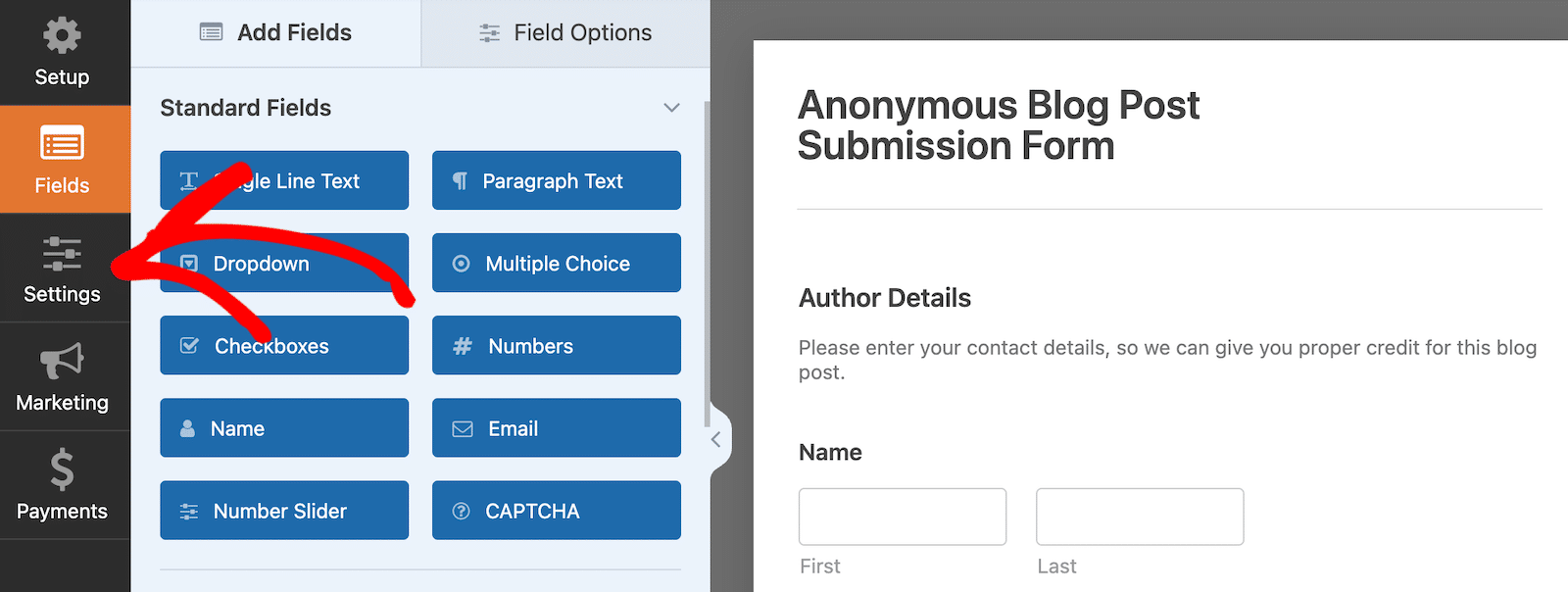
Saranno disponibili alcune categorie di impostazioni di base. Fate clic su Protezione antispam e Sicurezza.
Quindi, se non è già abilitata, attivate l'interruttore a levetta per attivare la moderna protezione antispam.

Ci sono anche altre opzioni che potete esaminare, ma finché avete attivato la moderna protezione anti-spam, il programma funzionerà silenziosamente in background per aiutarvi a proteggere i vostri moduli dallo spam. È davvero così facile!
Vediamo un altro strumento anti-spam nel Metodo #2.
2. Collegare il modulo ad Akismet
Akismet è un popolare plugin anti-spam. È in grado di identificare e bloccare automaticamente gli invii di moduli sospetti per evitare inserimenti falsi, il che lo rende una delle migliori alternative a Google reCAPTCHA.
Per sapere come si confrontano, consultate la nostra recensione di Akismet vs reCAPTCHA. Se avete già impostato il plugin Akismet sul vostro sito WordPress, integrarlo con WPForms è facile.
Tutto ciò che si deve fare è aprire il modulo per il quale si desidera filtrare lo spam e andare su Impostazioni " Generale. Quindi attivare l'opzione Abilita protezione anti-spam Akismet.
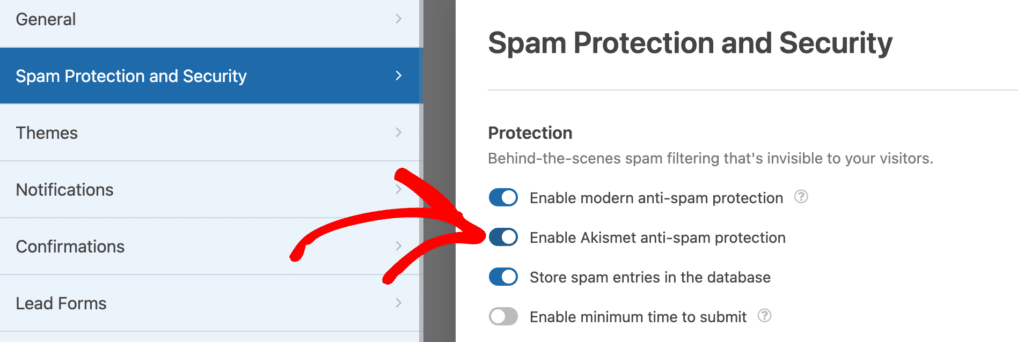
Ricordate che se non avete collegato il vostro sito al vostro account Akismet, non vedrete questa impostazione nel costruttore di moduli.
La parte migliore è che potete usare WPForms per creare moduli abilitati ad Akismet che funzionano con Elementor.
Poiché Elementor non supporta direttamente Akismet, WPForms offre un modo semplice per ottenere gratuitamente Akismet in Elementor Forms.
Per maggiori dettagli sull'impostazione di Akismet, consultate la nostra guida al filtraggio dello spam nei moduli di contatto con Akismet o la nostra documentazione sull'uso di Akismet con WPForms.
3. Abilitare reCAPTCHA
reCAPTCHA di Google è probabilmente il servizio CAPTCHA più conosciuto. Rileva automaticamente i visitatori umani utilizzando dei puzzle o rilevando il loro comportamento mentre si trovano sul vostro sito.
Questo può essere molto efficace per bloccare l'invio di moduli di contatto spam da parte dei bot. Verificando che sia un utente umano a inviare il modulo, si bloccano tutti i tentativi di spam automatico.
La maggiore sicurezza di un reCAPTCHA può anche far percepire agli utenti che il modulo è sicuro e contribuire a ridurre l'abbandono del modulo.
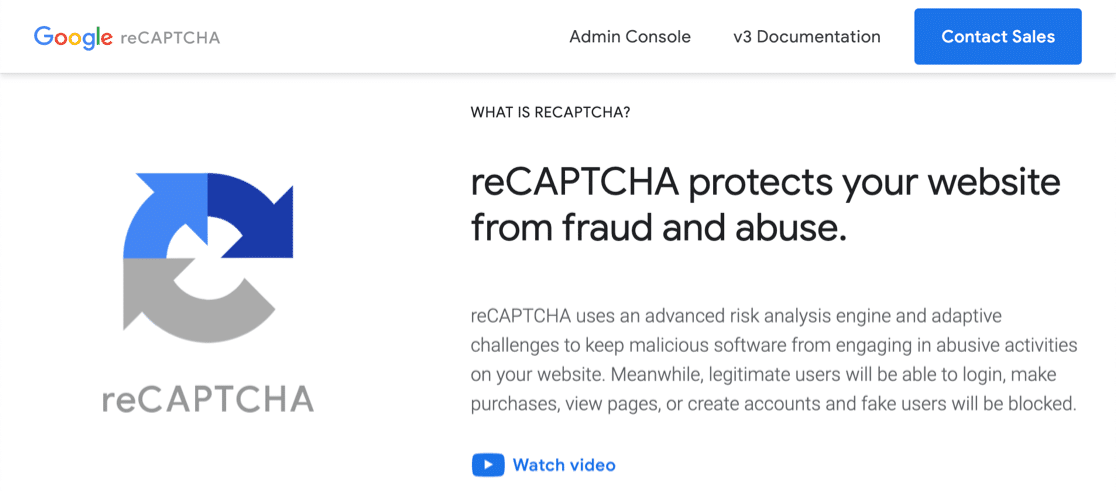
reCAPTCHA è gratuito per un massimo di 1 milione di utilizzi al mese. Nella prossima sezione della guida vedremo come aggiungere reCAPTCHA ai moduli di contatto.
3.1. Selezionare un tipo di reCAPTCHA in WPForms
Inizieremo selezionando il tipo di Google reCAPTCHA che si desidera utilizzare nel plugin WPForms.
Per iniziare, aprite la vostra dashboard di WordPress e andate su WPForms " Impostazioni.
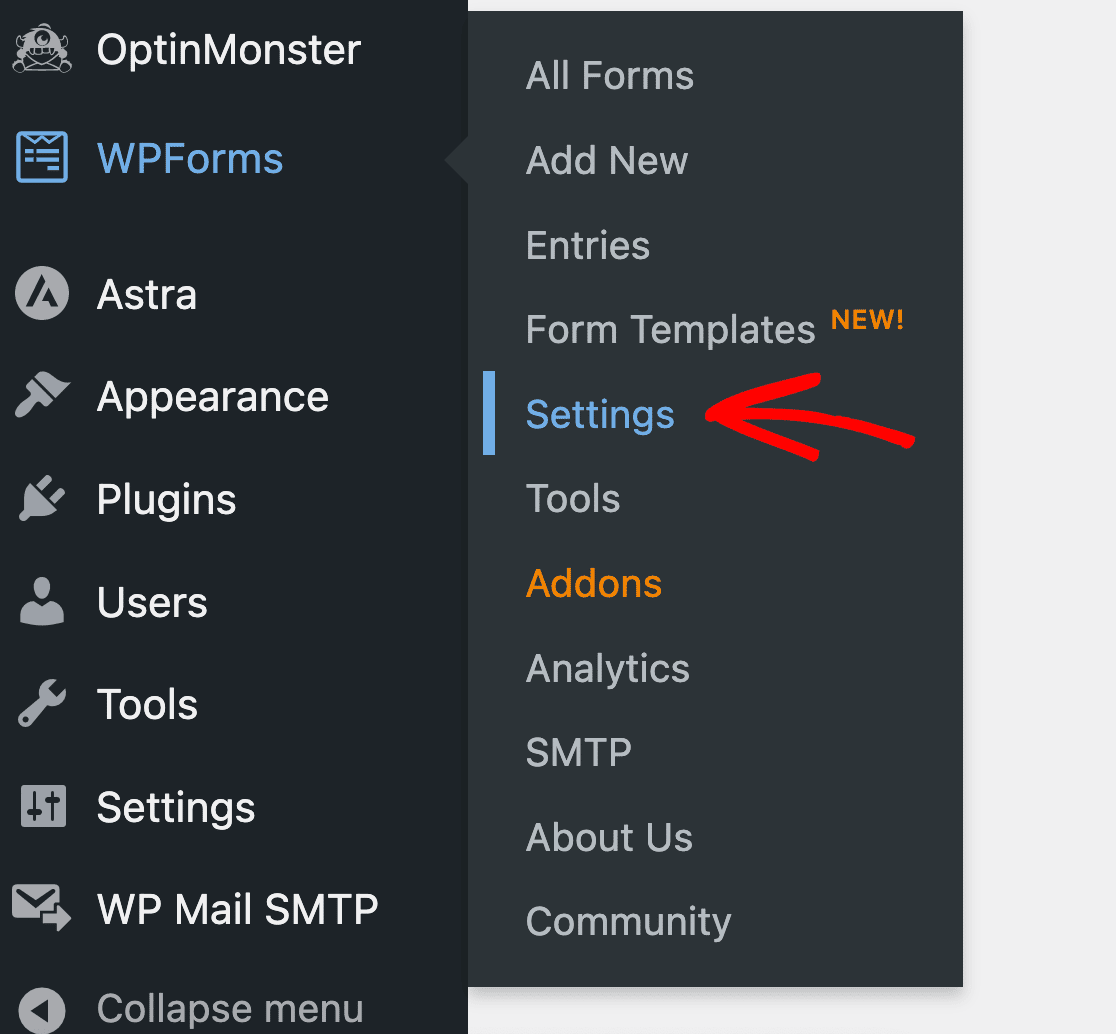
Quindi, guardate le schede in alto. Fare clic sulla scheda CAPTCHA.
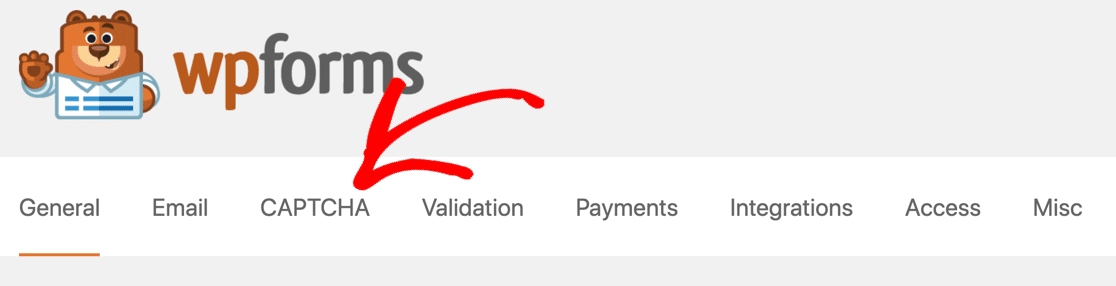
In questa pagina vengono visualizzate le opzioni per i CAPTCHA. Fare clic sull'icona reCAPTCHA al centro della pagina.
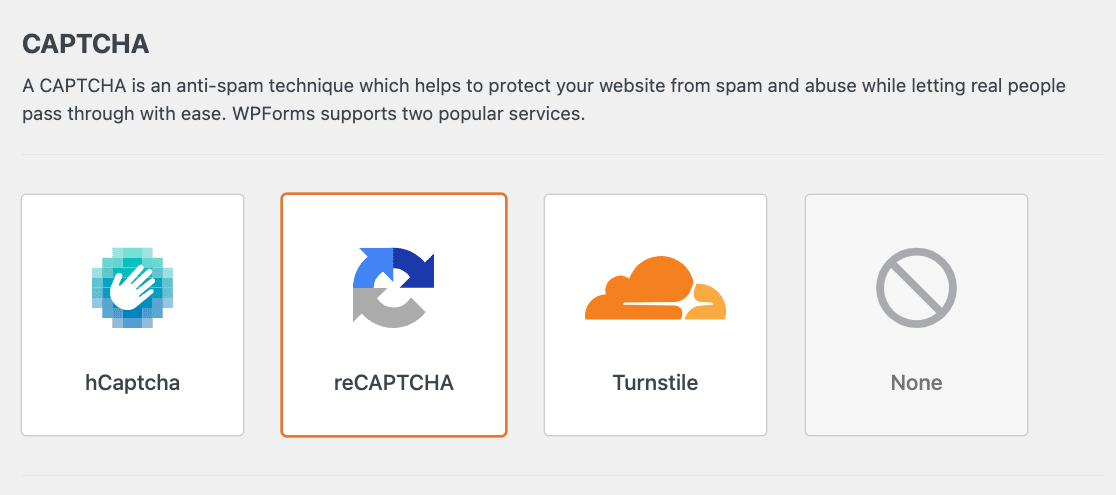
Ora è necessario scorrere ancora un po' verso il basso fino a visualizzare le impostazioni di reCAPTCHA. Queste impostazioni sono le stesse per tutti i moduli creati sul vostro sito.
Ecco una panoramica di base sulle differenze tra i metodi di prevenzione dello spam nei moduli di contatto:
- Checkbox reCAPTCHA v2 consente ai visitatori di passare il mouse su una casella di controllo per inviare il modulo. Questa viene chiamata "sfida" e di solito viene visualizzata con la scritta "Non sono un robot" accanto.
- Invisible reCAPTCHA v2 non mostra una casella di controllo. Invece, il servizio reCAPTCHA rileva l'attività dell'utente per decidere se il visitatore è umano. Questo è un ottimo modo per prevenire lo spam senza mostrare ogni volta una sfida.
- reCAPTCHA v3 è un CAPTCHA avanzato che utilizza JavaScript per rilevare i visitatori umani. È ideale per le pagine AMP, ma a volte può impedire ai visitatori autentici di inviare i moduli. Per questo motivo lo consigliamo agli utenti esperti che sono pronti a risolvere i problemi in caso di problemi.
Selezionare il metodo reCAPTCHA che si desidera utilizzare utilizzando i pulsanti di opzione.

Passiamo al sito reCAPTCHA e impostiamo le chiavi.
3.2. Impostazione di Google reCAPTCHA
Passiamo quindi al sito web di reCAPTCHA per aggiungere il vostro sito.
Per iniziare, visitate il sito di Google reCAPTCHA. Si consiglia di aprire questo link in una nuova scheda o finestra, in modo da poter tornare facilmente a WPForms in pochi minuti.
Una volta entrati nella homepage di reCAPTCHA, fate clic sul pulsante Admin Console in alto.
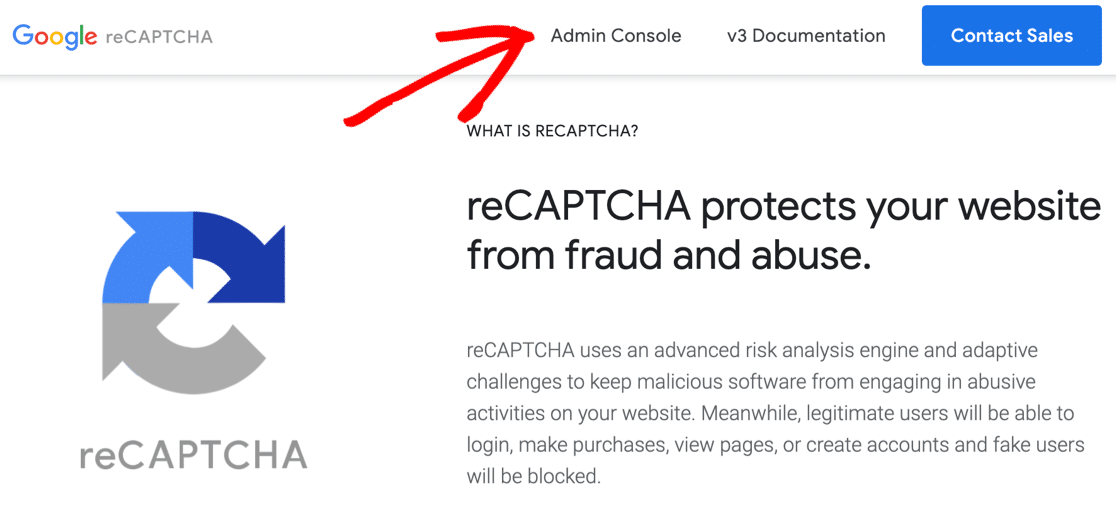
A questo punto potrebbe essere necessario accedere al proprio account Google. Successivamente, verrete reindirizzati a una pagina in cui potrete registrare il vostro sito per reCAPTCHA.
Per iniziare, inserite il nome del vostro sito web nel campo dell'etichetta. Questo è per uso personale, quindi si può digitare un nome o il nome completo del dominio, come si preferisce. L'etichetta vi aiuterà a identificare le chiavi in seguito.
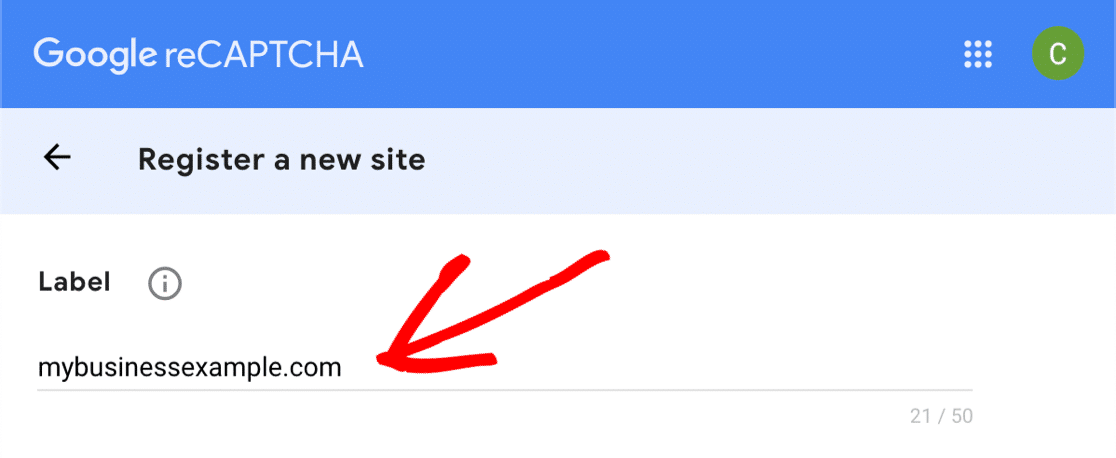
Quindi, scegliete il tipo di reCAPTCHA che volete aggiungere al vostro sito web. Se si desidera utilizzare reCAPTCHA v3, è sufficiente fare clic sul pulsante di opzione in alto.
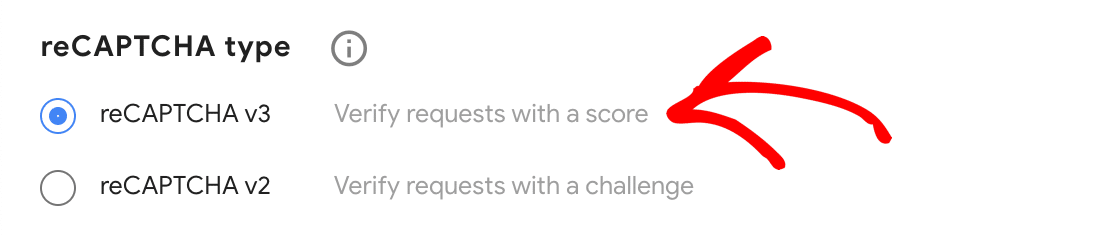
Se si decide di utilizzare reCAPTCHA v2, selezionare prima il pulsante di opzione. Quindi selezionare la casella di controllo "Non sono un robot" o il reCAPTCHA invisibile.
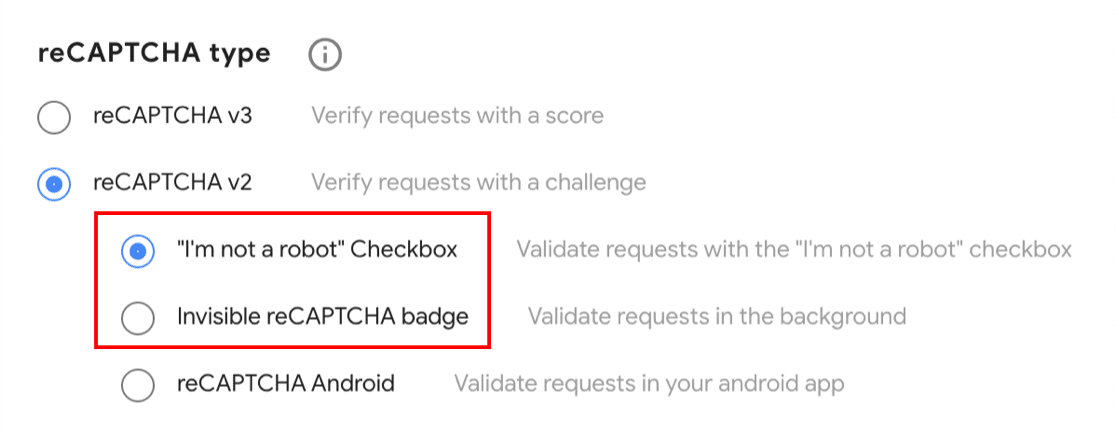
In questo esempio, utilizzeremo il metodo Checkbox per mostrare come funzionano le impostazioni del modulo. Se si sceglie un tipo di reCAPTCHA diverso, alcune schermate a partire da questo punto potrebbero apparire leggermente diverse.
Dopo aver scelto il reCAPTCHA, dovrete aggiungere il dominio del vostro sito web. Questa volta, dovrete digitare il nome completo del dominio senza l'iniziale https://

Fare clic sulla casella di controllo Accetta se si è soddisfatti di procedere. Potete anche ricevere avvisi sul vostro reCAPTCHA facendo clic sulla seconda casella di controllo.
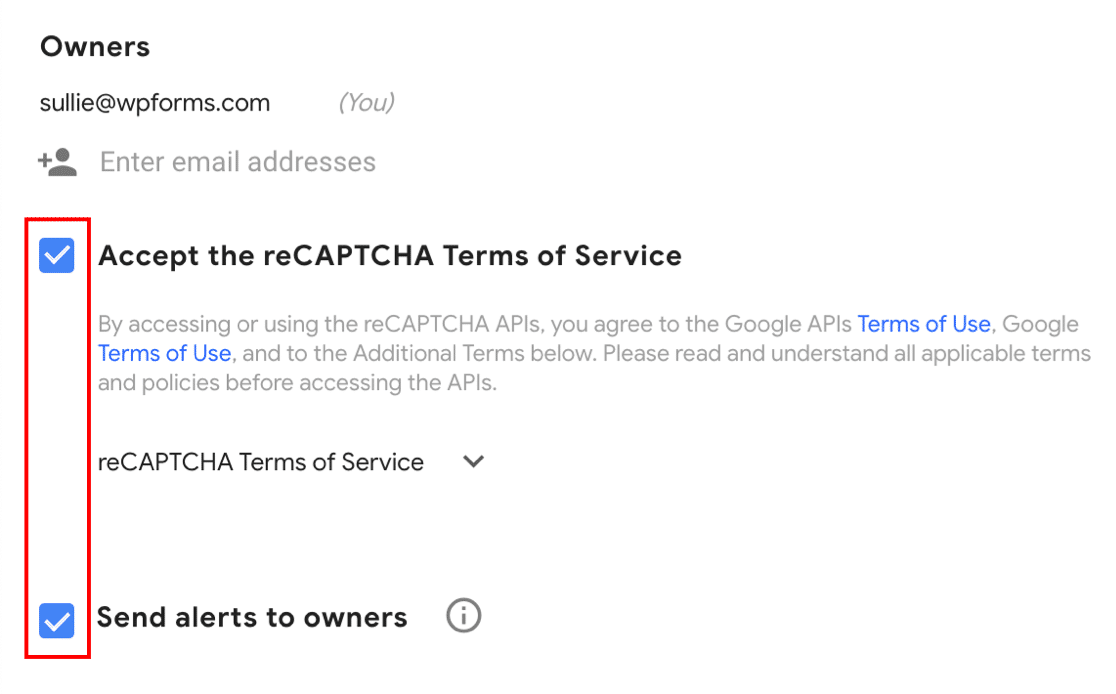
Fare clic su Invia per salvare i progressi fatti finora.
3.3. Prendete i vostri tasti reCAPTCHA
Prima di procedere con la copia delle chiavi reCAPTCHA, c'è una cosa molto importante da ricordare.
Ciascuno di questi metodi reCAPTCHA utilizza diversi tipi di chiavi. Quindi, se all'inizio utilizzate un certo tipo di reCAPTCHA di Google e poi decidete di passare a un tipo diverso, dovrete generare nuove chiavi per adattarlo.
Riprendiamo dall'ultimo passaggio. Dovreste vedere un avviso che dice che il vostro sito è stato registrato con reCAPTCHA. Sotto, vedrete una chiave del sito e una chiave segreta per il vostro sito.
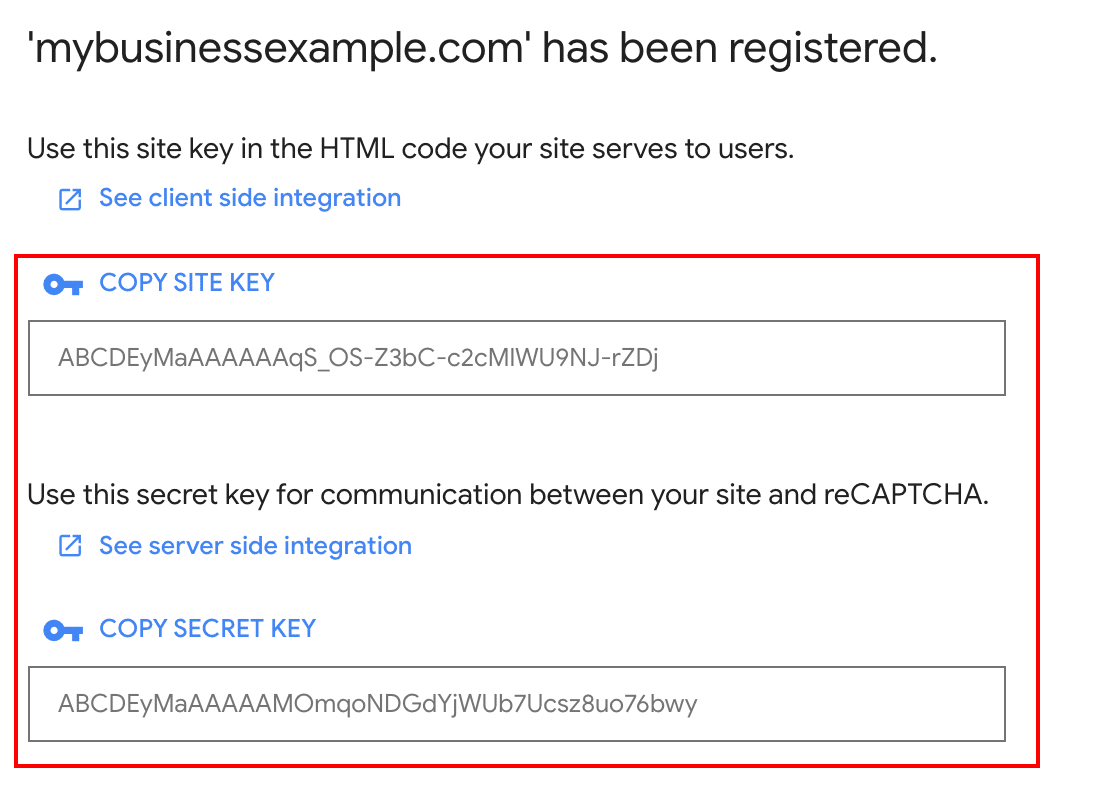
Tornate alla pagina WPForms " Impostazioni che abbiamo visto nell'ultimo passaggio. Si può procedere a incollare il sito e le chiavi segrete sotto le impostazioni di reCAPTCHA.
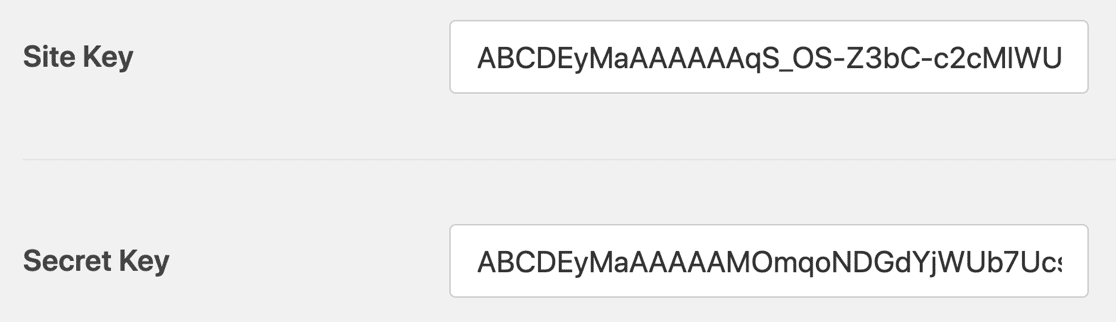
Per finire, ci sono un paio di altre impostazioni in WPForms. Vediamo rapidamente il loro significato:
- Messaggio di errore - Questo campo consente di personalizzare il messaggio che appare se reCAPTCHA impedisce l'invio del modulo.
- Modalità senza conflitti - A volte anche altri plugin possono cercare di caricare il codice reCAPTCHA. In questo caso, si potrebbe visualizzare un messaggio del tipo "Questo campo è obbligatorio", anche se tutti i campi obbligatori sono compilati. Per evitare questo problema, è possibile selezionare la casella di controllo Modalità senza conflitti per disabilitare forzatamente altri reCAPTCHA. Per ulteriori informazioni, consultare la nostra guida sulla correzione dei reCAPTCHA.
Tutto pronto? Fare clic sul pulsante Salva impostazioni per memorizzare le modifiche. Ora siete pronti ad aggiungere il reCAPTCHA al vostro modulo di contatto per bloccare lo spam.
3.4. Aggiungere il reCAPTCHA al modulo online
Ora dobbiamo tornare al costruttore di moduli per abilitare il reCAPTCHA sul modulo. Per prima cosa, aprite il vostro modulo nel costruttore di moduli.

Guardate i Campi standard sulla sinistra e fate clic sul campo reCAPTCHA.
Se vi state chiedendo come funziona, non è necessario trascinare il reCAPTCHA nel modulo. È sufficiente fare clic una volta sul campo per attivare il reCAPTCHA.
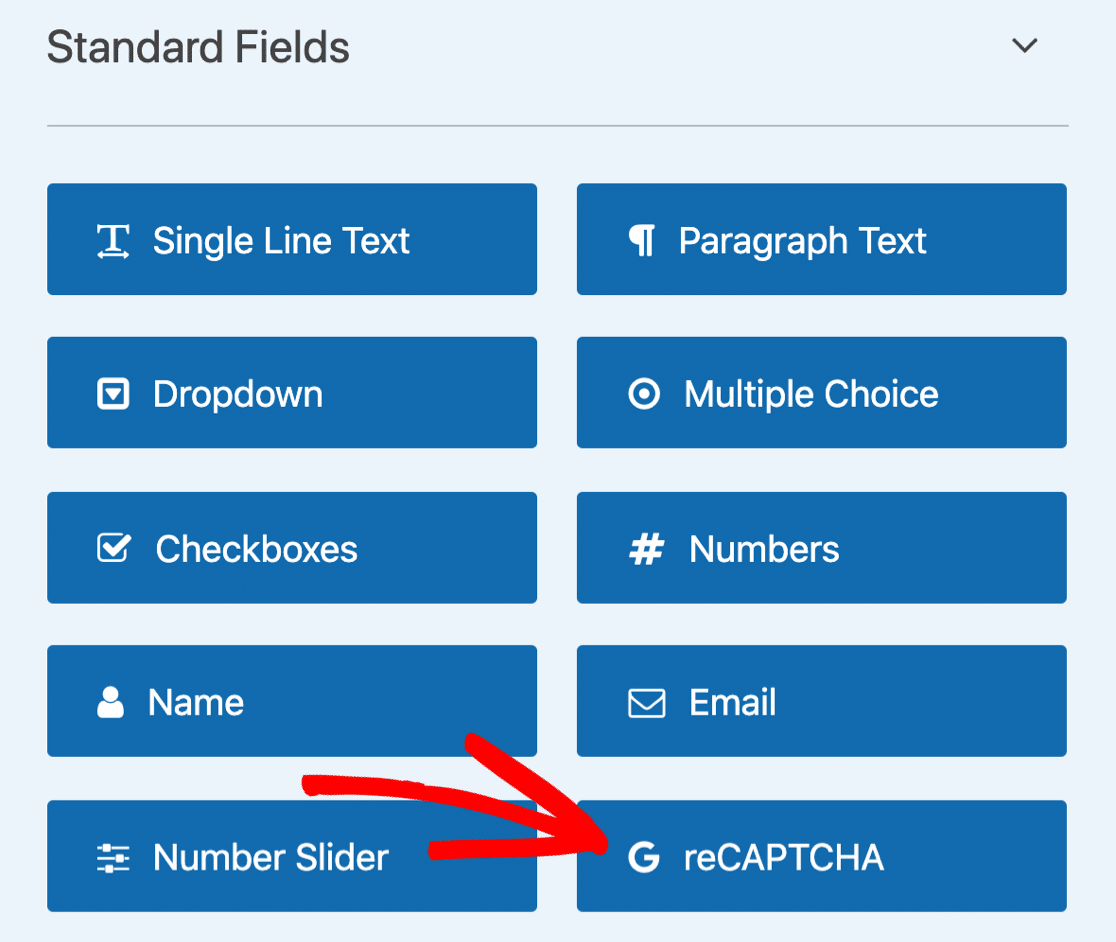
Verrà visualizzato un messaggio per confermare che reCAPTCHA è abilitato nel modulo. Fare clic su OK.
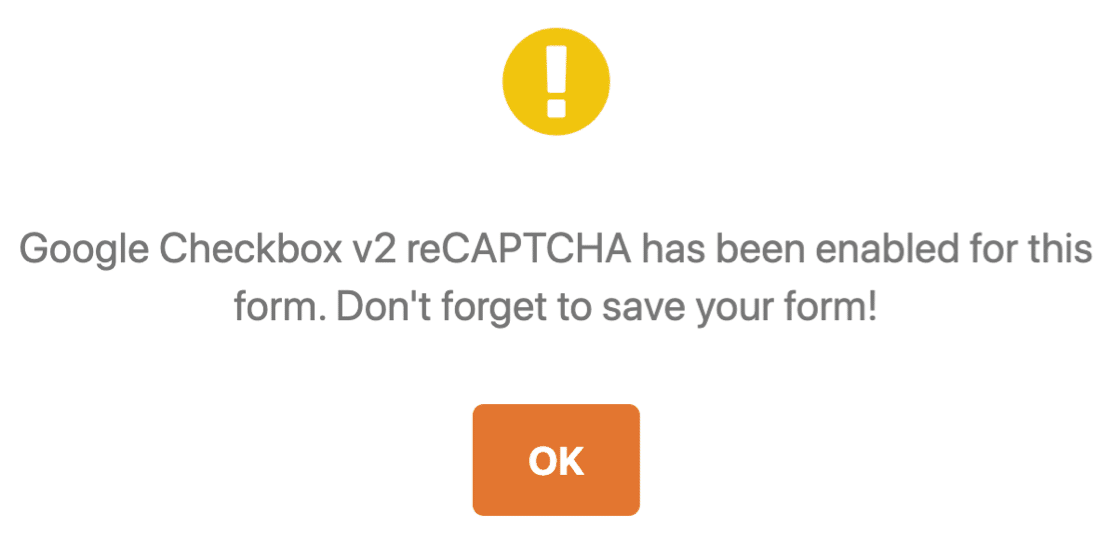
Ottimo! Vedrete il badge reCAPTCHA nel costruttore del modulo per mostrare che reCAPTCHA è attivo su questo modulo.
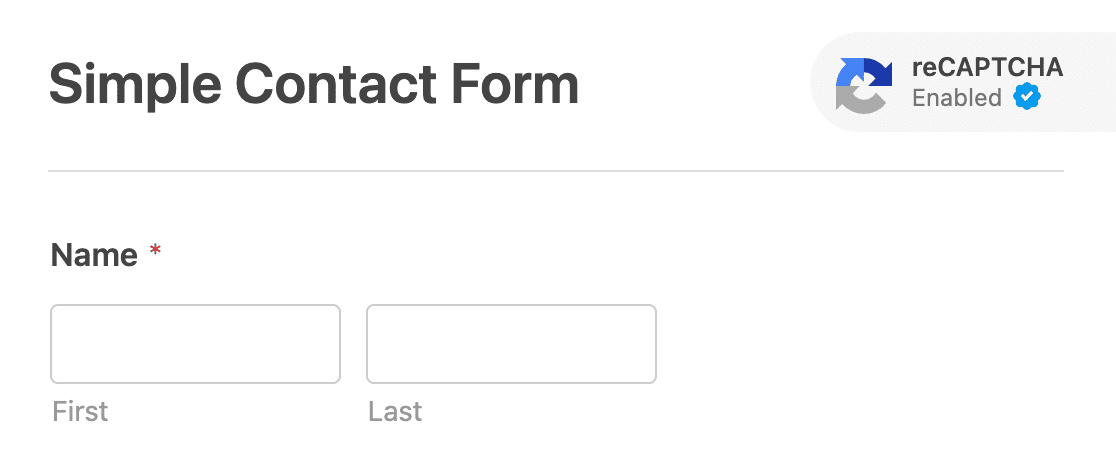
Questo badge non apparirà sul modulo finito quando lo si pubblicherà. Non dimenticate di salvare il modulo.
E questo è tutto! Ora sapete come aggiungere un reCAPTCHA di Google v2 o v3 per bloccare lo spam dei moduli di contatto.
Se si desidera disabilitare il reCAPTCHA nel modulo, è sufficiente modificare il modulo e fare nuovamente clic sul campo reCAPTCHA per disattivarlo.
A seguire, vi mostreremo come utilizzare hCaptcha. Si tratta di una fantastica alternativa a reCAPTCHA, se state cercando un modo diverso per mostrare una sfida.
4. Utilizzare hCaptcha nel modulo di contatto
Con WPForms, è possibile utilizzare facilmente hCaptcha per bloccare lo spam dei moduli di contatto.
Il servizio hCaptcha è un ottimo modo per bloccare i bot di spam mostrando ai visitatori una sfida.
Se la sfida non viene completata, il modulo non verrà inviato e lo spambot rimarrà bloccato.
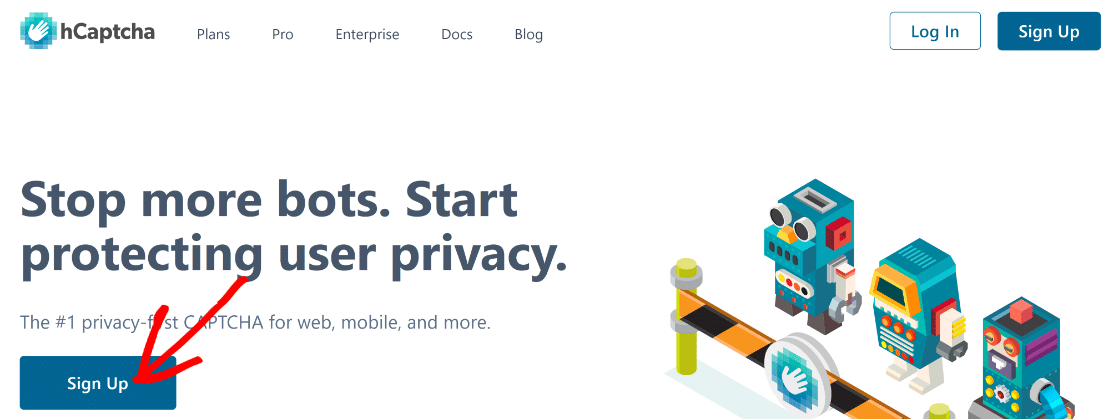
Vi state chiedendo la differenza tra Google reCAPTCHA e hCaptcha? Ci sono due motivi principali per cui hCaptcha potrebbe essere adatto al vostro sito:
- Migliorare la privacy sul vostro sito web - Alcuni proprietari di siti utilizzano hCaptcha a causa dei problemi di privacy legati a reCAPTCHA. Se temete che Google possa ritargettizzare gli annunci sui vostri visitatori, hCaptcha è la scelta migliore perché raccoglie meno dati su di loro.
- Sostenere gli enti di beneficenza - Se volete, potete donare automaticamente i guadagni del vostro account hCaptcha in beneficenza.
Proprio come reCAPTCHA, hCaptcha è gratuito per l'uso di base. Il principale svantaggio della versione gratuita è l'assenza dell'opzione CAPTCHA invisibile.
Ma esiste una modalità Easy che si può utilizzare se si vuole ridurre al minimo il numero di CAPTCHA visualizzati dai visitatori. Ecco la nostra guida a hCaptcha vs reCAPTCHA per un confronto completo.
È facilissimo usare hCaptcha in WPForms. I passaggi sono molto simili alle impostazioni di Google reCAPTCHA che vi abbiamo già mostrato.
Immergiamoci e configuriamolo.
4.1. Impostare hCaptcha in WPForms
Avete installato il plugin WPForms e creato un semplice modulo di contatto?
Ottimo! Siete pronti ad aggiungere hCaptcha.
Inizieremo dalla dashboard di WordPress. A sinistra, andate su WPForms " Impostazioni.
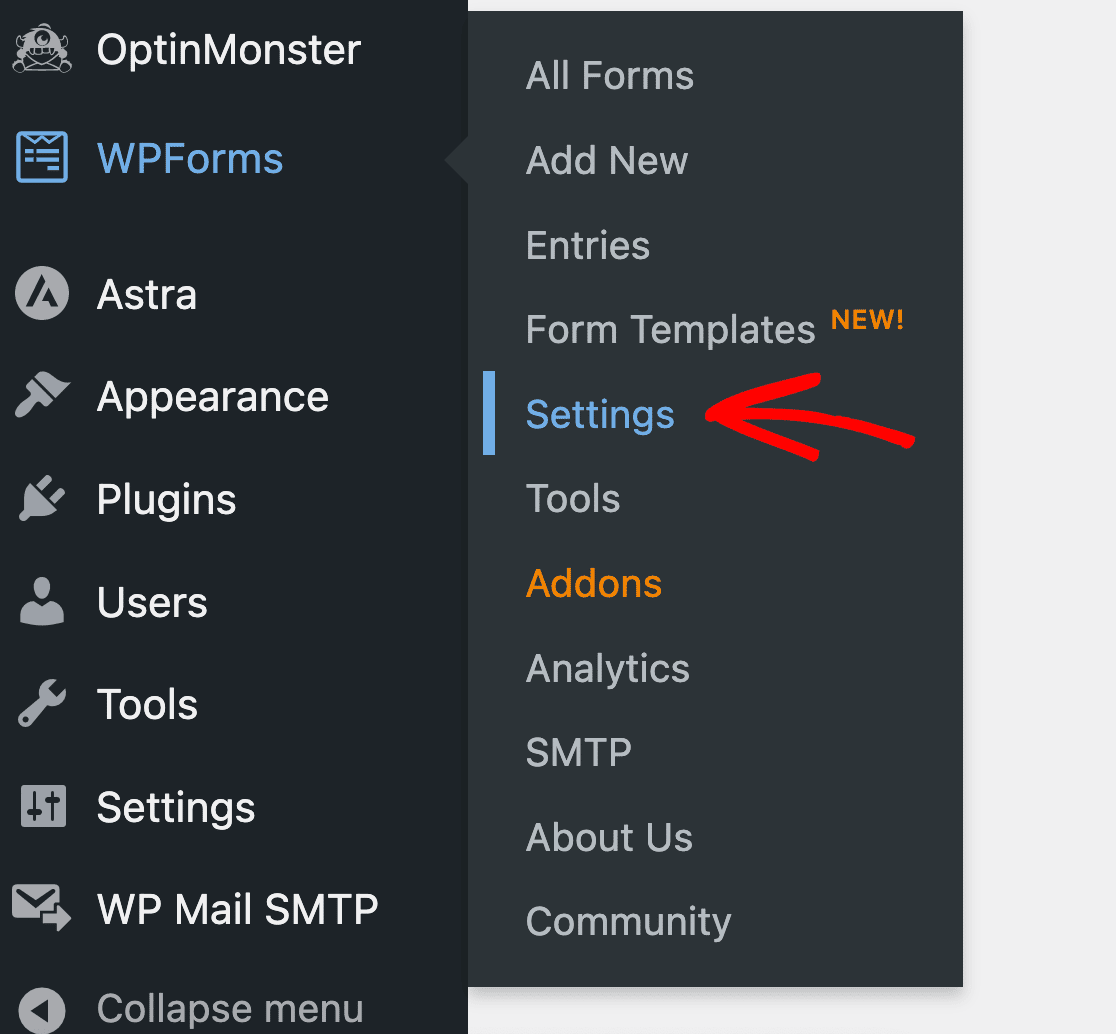
Dalle schede in alto, fare clic su CAPTCHA.
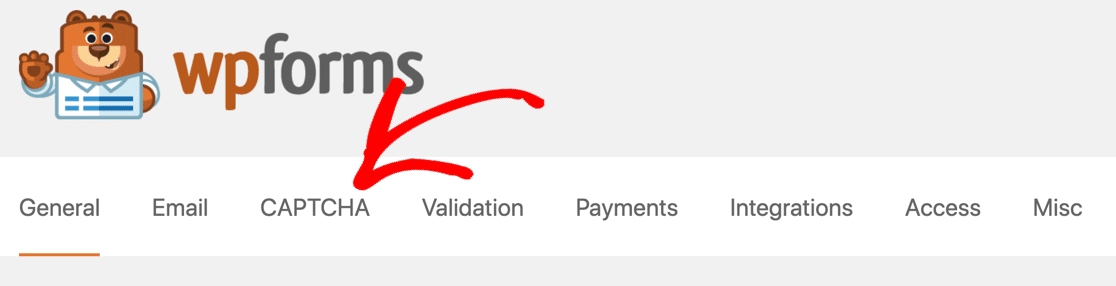
A questo punto, fare clic sull'icona hCaptcha.
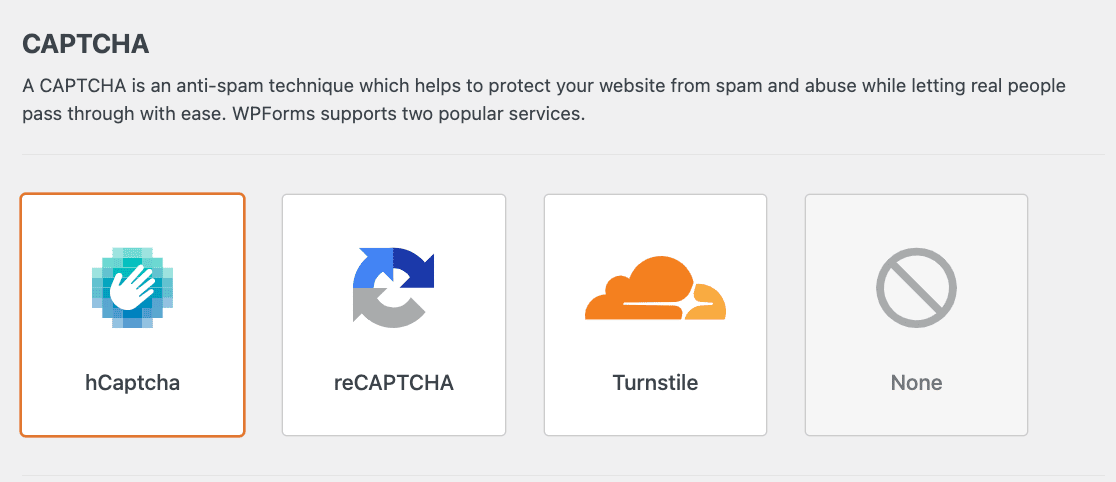
Le impostazioni di hCaptcha sono visualizzate sotto. Procediamo con l'impostazione delle chiavi nel passaggio successivo.
4.2. Generare le chiavi hCaptcha
In questa fase, ci registreremo a hCaptcha e prenderemo le chiavi del sito.
Tenete WPForms aperto in un'altra scheda, in modo da potervi tornare facilmente in un minuto.
Iniziare aprendo il sito di hCaptcha in una nuova scheda. Quindi fare clic sul pulsante Iscriviti.
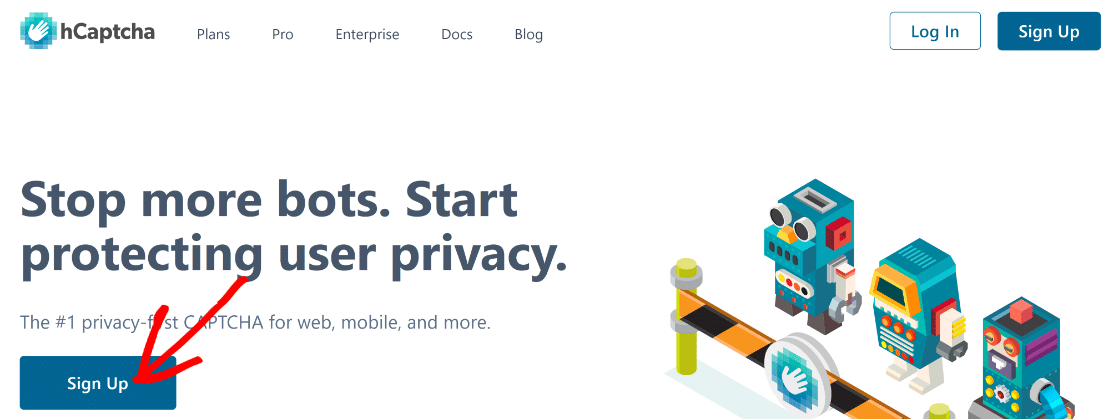
Per selezionare il piano gratuito, fare clic sul pulsante in corrispondenza di Aggiungi hCaptcha per Publshers al mio sito web o app.
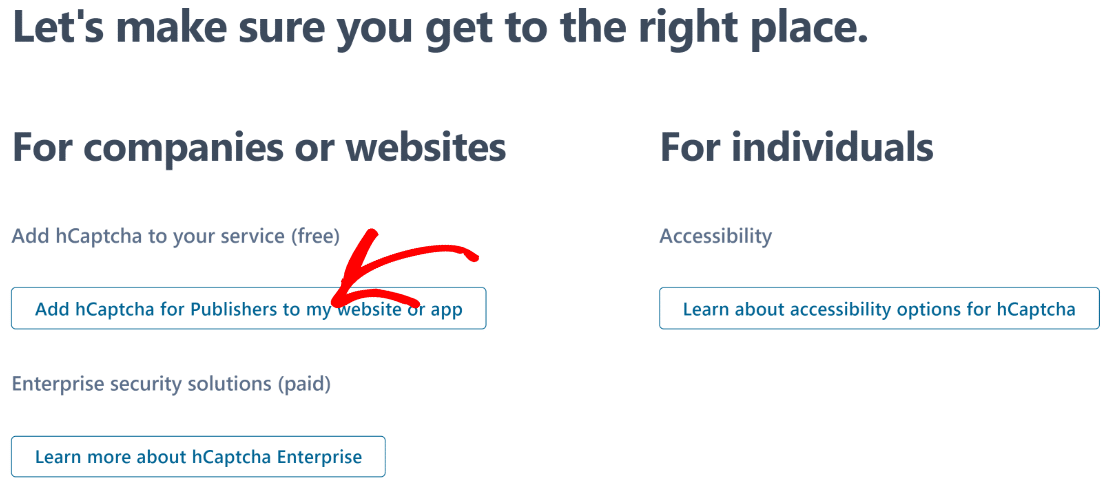
Impostare il login utilizzando il modulo di iscrizione e accedere al proprio account. Una volta entrati nella dashboard, fare clic sul pulsante Nuovo sito.

A questo punto, è possibile assegnare un nome alla nuova SiteKey. Questo nome non sarà visibile ai visitatori. È solo un riferimento interno.
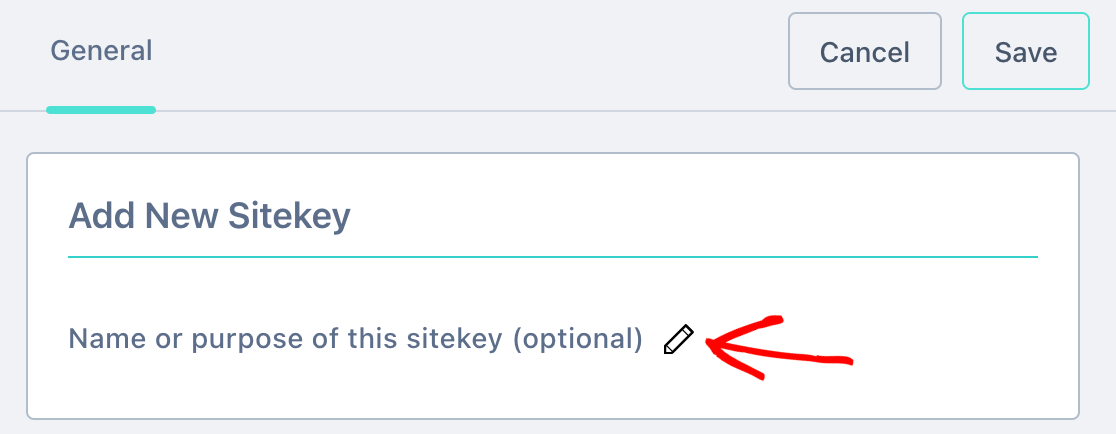
Nel campo successivo, digitare il dominio del sito e fare clic su Aggiungi nuovo dominio.
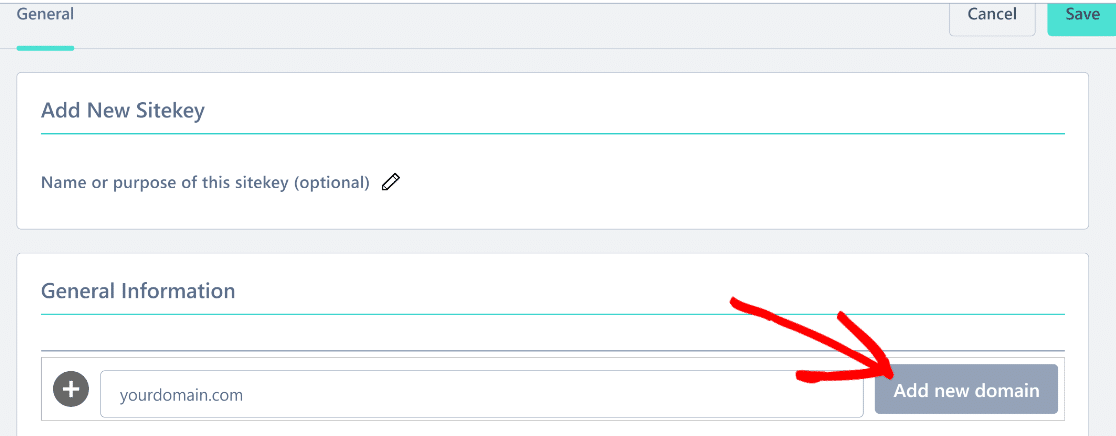
Successivamente, è possibile configurare il comportamento di hCaptcha per determinare se si desidera che venga visualizzata una sfida ogni volta.
È inoltre possibile limitare o rimuovere completamente le sfide visibili nei piani a pagamento che offrono le modalità di comportamento Passivo.
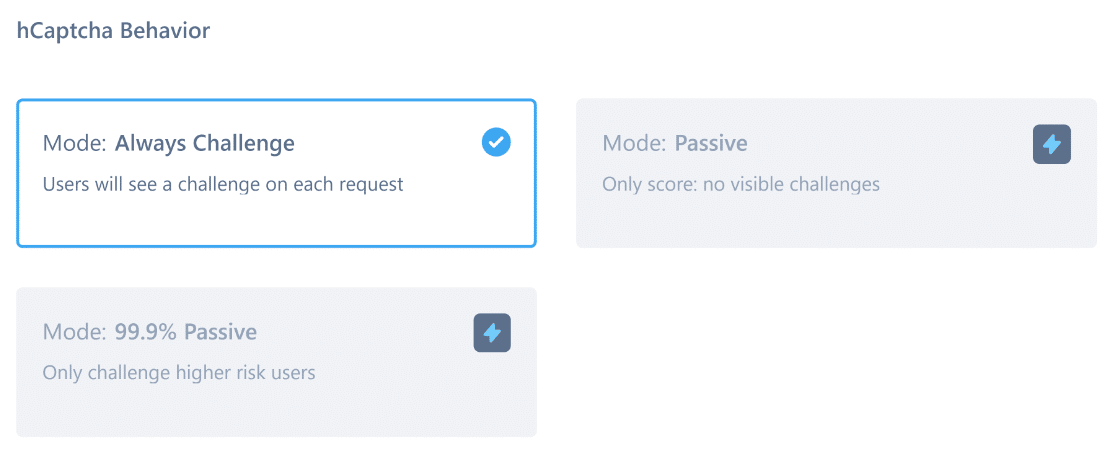
Quindi, configurare il livello di difficoltà del proprio hCaptcha selezionando una soglia di superamento appropriata. È buona norma lasciare questa impostazione su Auto.
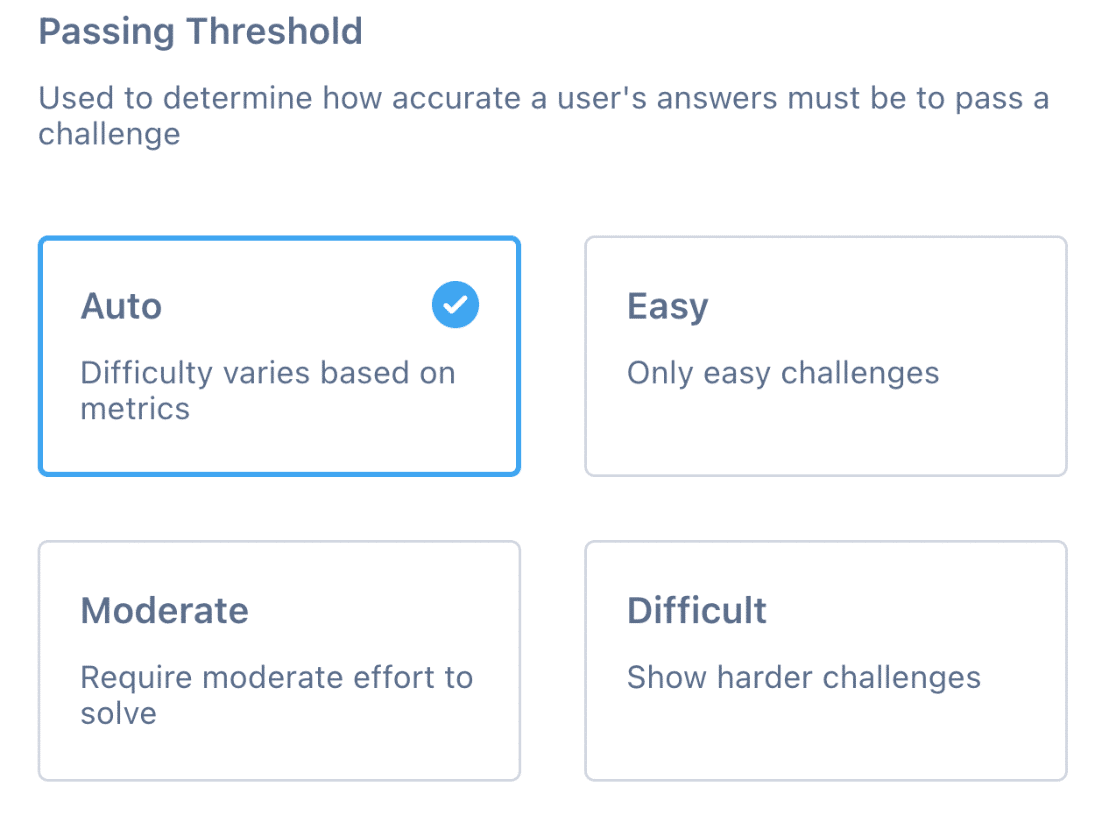
Se si riscontra ancora spam, è possibile tornare indietro e aumentare la difficoltà. A questo punto, scorrete di nuovo verso l'alto e fate clic su Salva.
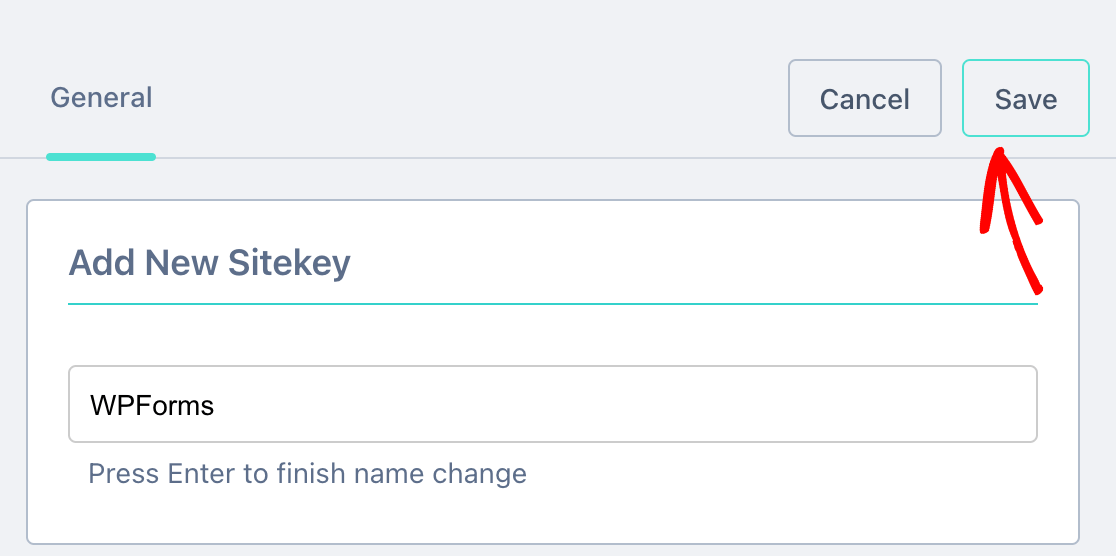
Ora è il momento di copiare le chiavi in WordPress.
4.3. Prendete le chiavi hCaptcha
Ricordate la scheda WPForms che abbiamo tenuto aperta? In questo passaggio, prenderemo le chiavi da hCaptcha e le incolleremo in WPForms.
Dopo aver premuto il pulsante Salva nel passaggio precedente, si vedrà il sito appena aggiunto tra i Siti attivi. A destra, fare clic su Impostazioni.
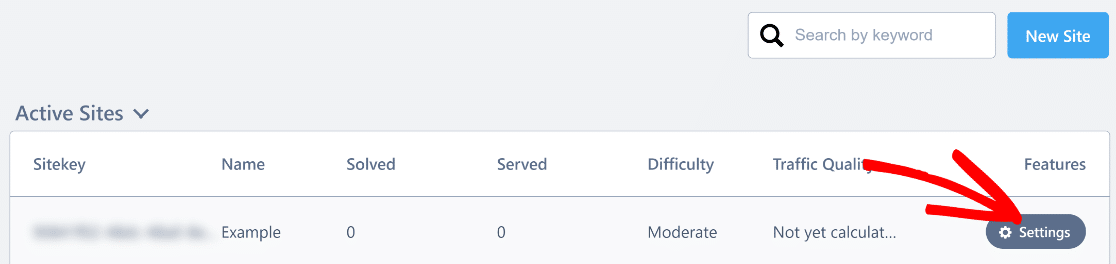
Ora, copiate la chiave del sito e incollatela nel campo Chiave del sito di WPForms.
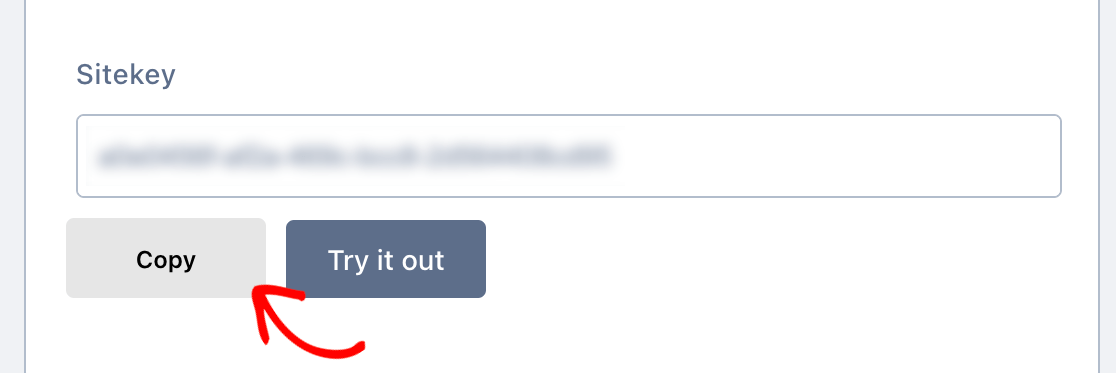
Per ora è possibile incollare la chiave in un editor di blocco note. Ne avremo bisogno molto presto.
In hCaptcha, fare clic sull'icona del profilo in alto a destra e premere Impostazioni.
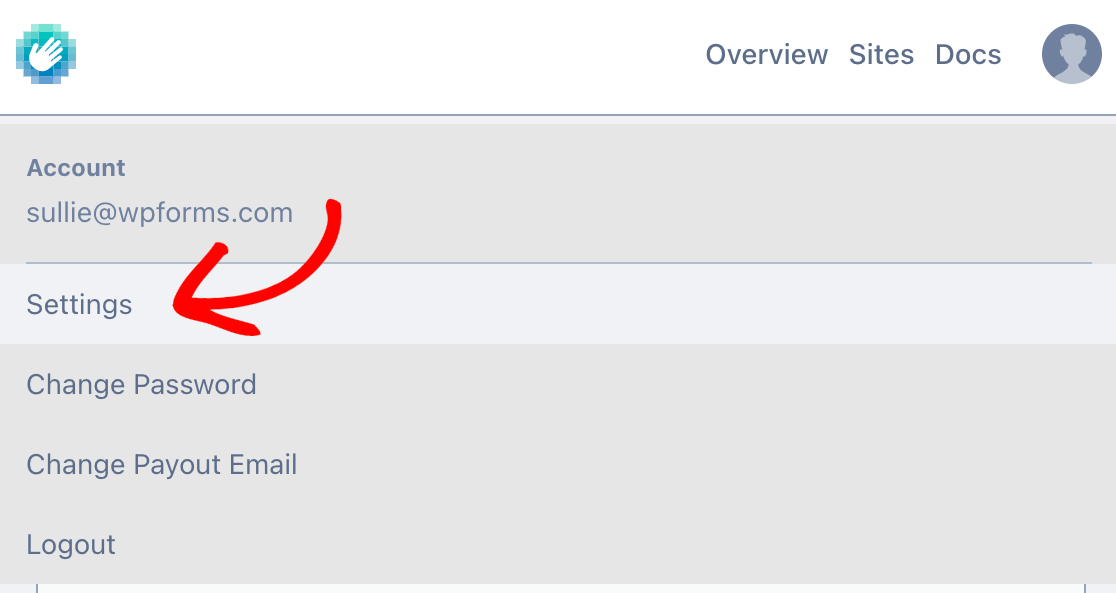
Vedrete la vostra chiave segreta in alto. Copiatela e incollatela in WPForms.
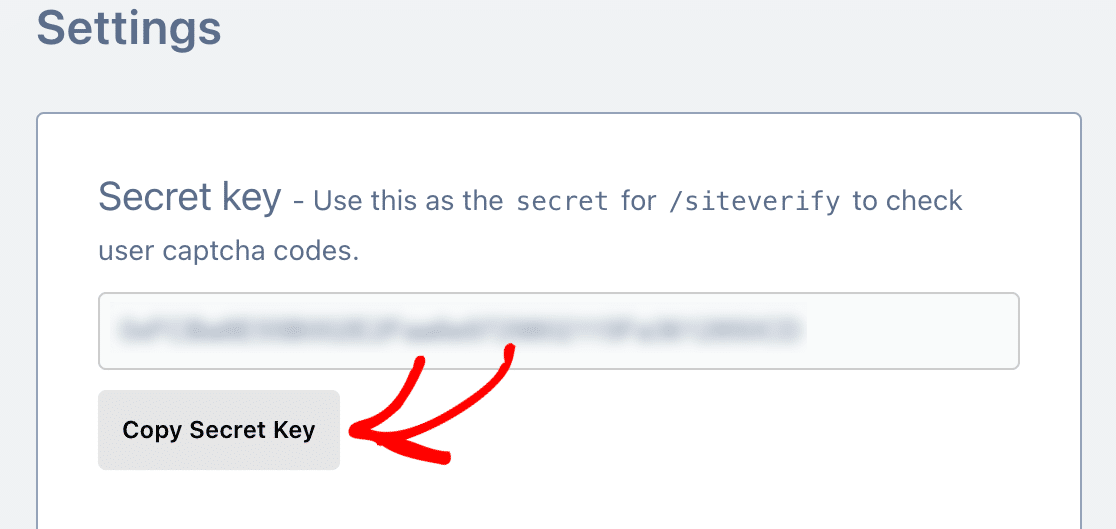
In WPForms, ora dovreste avere la chiave del sito e la chiave segreta di hCaptcha pronte per l'uso. Inserite le chiavi nei campi appropriati.
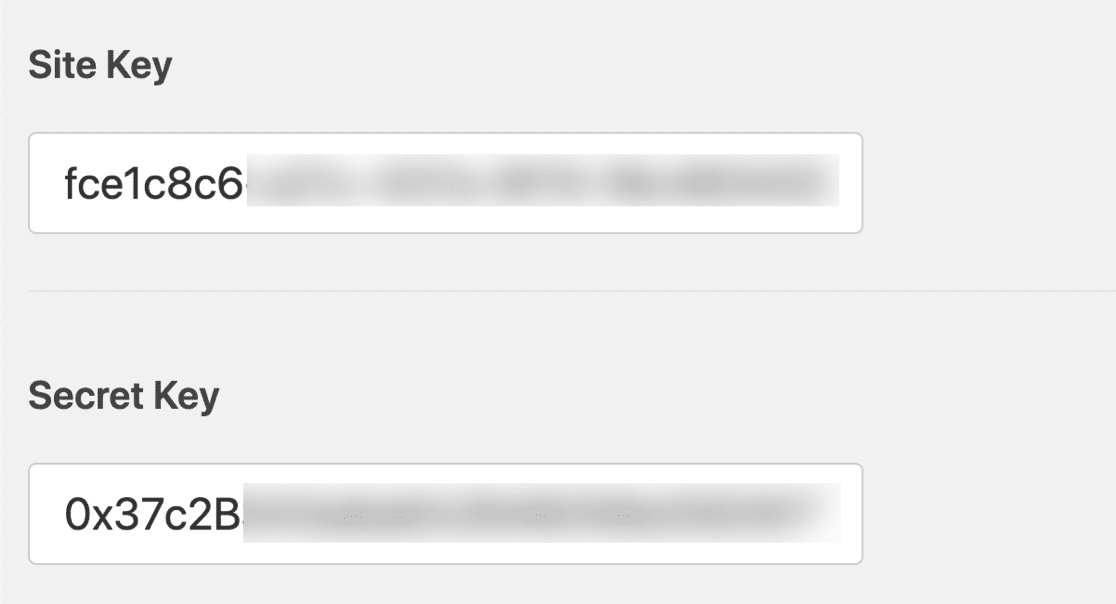
Sotto ci sono altre due impostazioni che potrebbero essere utili:
- Messaggio di errore - Personalizzare il messaggio che appare se hCaptcha interrompe l'invio del modulo.
- Modalità senza conflitti - A volte anche altri plugin possono cercare di caricare il codice CAPTCHA. In questo caso, potrebbe essere visualizzato un errore. Per evitare questo problema, dovreste disattivare hCaptcha in tutti gli altri plugin. Ma se il problema persiste, è possibile selezionare la casella di controllo Modalità senza conflitti per disabilitare forzatamente qualsiasi codice hCaptcha in conflitto.
Fare clic su Salva per salvare le chiavi hCaptcha. Ora che abbiamo finito con le impostazioni, abilitiamo hCaptcha sul modulo.
4.4. Aggiungere hCaptcha al modulo di WordPress
Ora potete attivare hCaptcha per il vostro modulo. Iniziate aprendo WPForms nella dashboard di WordPress e facendo clic su Modifica sotto il nome del modulo.
Il modulo si aprirà in una finestra a schermo intero.

Guardare i Campi standard a sinistra e fare clic sul campo hCaptcha.
Se vi state chiedendo come funziona, non è necessario trascinare il campo nel modulo. È sufficiente fare clic una volta sul campo per attivare hCaptcha.
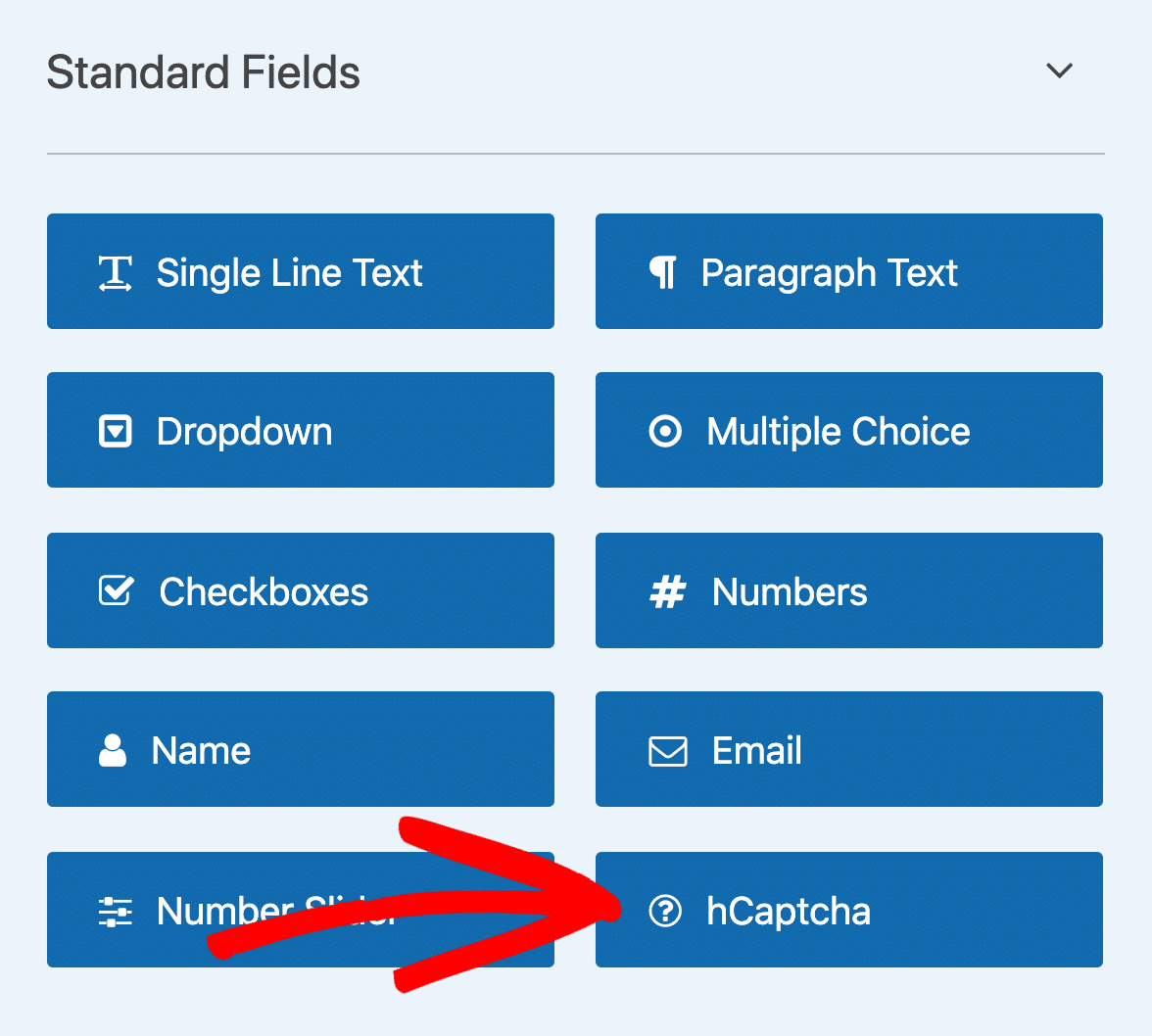
Verrà visualizzato un messaggio di conferma dell'attivazione di hCaptcha per questo modulo. Fare clic su OK.
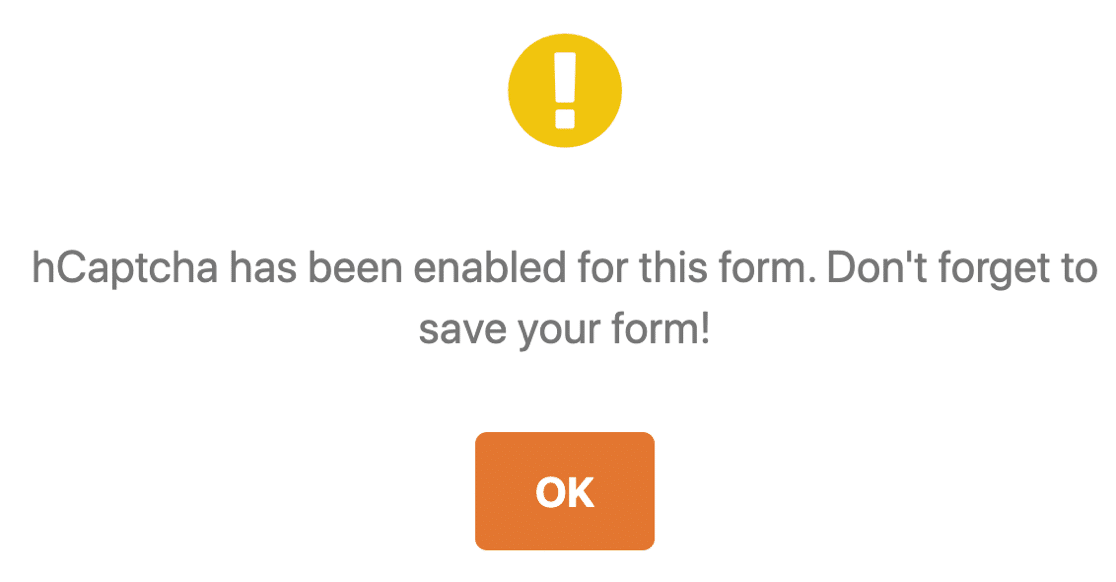
Ottimo! Ora verrà visualizzato il logo hCaptcha per confermare che tutto funziona.
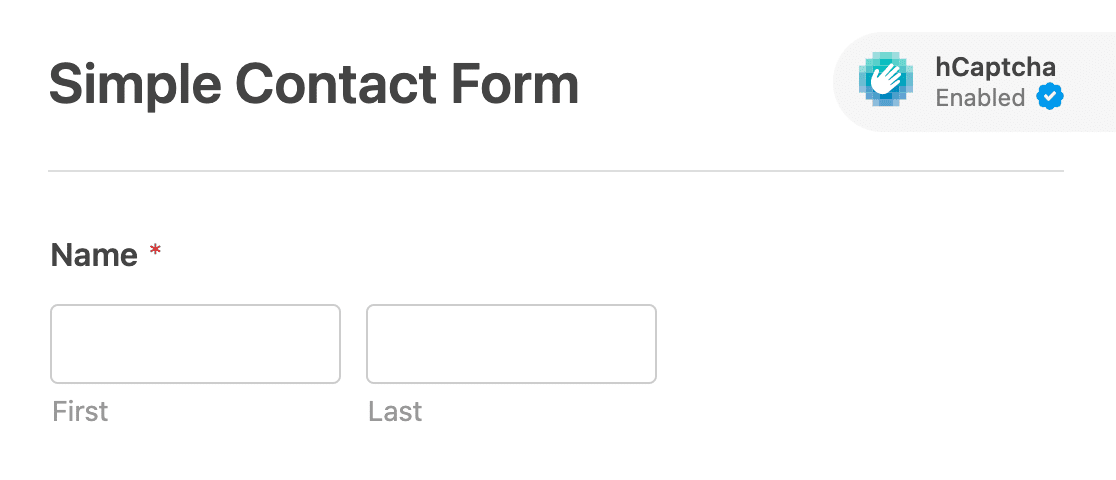
Il logo di hCaptcha non viene visualizzato sul modulo pubblicato. Viene visualizzato solo nel costruttore di moduli per ricordare che hCaptcha è attivo.
E questo è tutto! Ora sapete come aggiungere facilmente hCaptcha per bloccare lo spam nei moduli di contatto. Se si desidera disabilitare il modulo, basta modificare il modulo e fare clic sul campo hCaptcha.
5. Abilitare Cloudflare Turnstile per il modulo
Un'altra soluzione CAPTCHA che si può usare con WPForms è Cloudflare Turnstile.
Aggiunge una semplice casella di controllo al vostro modulo per verificare gli utenti quando inviano un modulo sul vostro sito web.
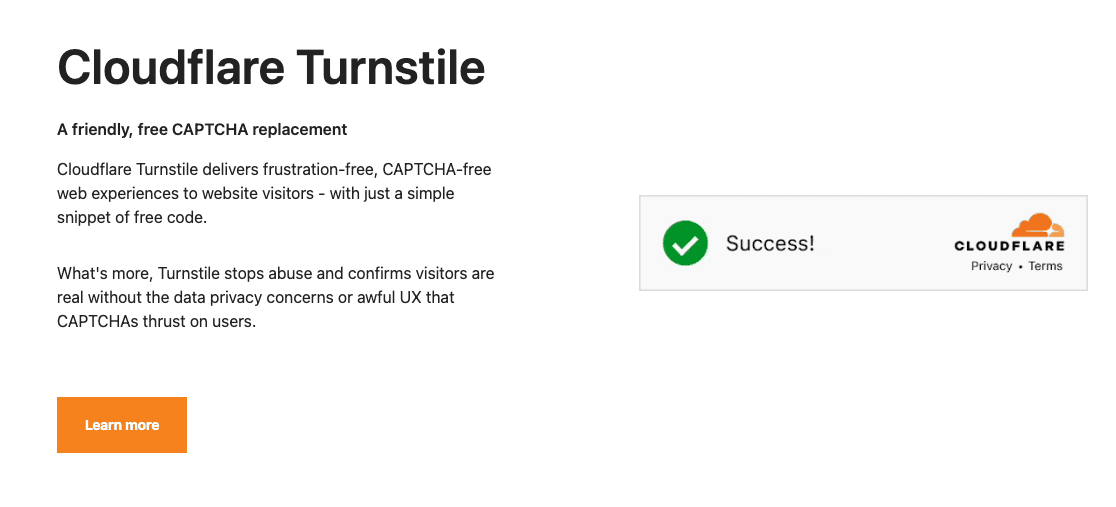
Come hCaptcha, Cloudflare Turnstile è un'ottima alternativa ai reCAPTCHA. È gratuita e offre elevati standard di privacy per proteggere i visitatori del sito dalla raccolta dei dati.
Ecco come impostarlo in WPForms.
5.1. Collegare WPForms a Cloudflare
Per prima cosa, aprite la vostra dashboard di WordPress e andate su WPForms " Impostazioni.
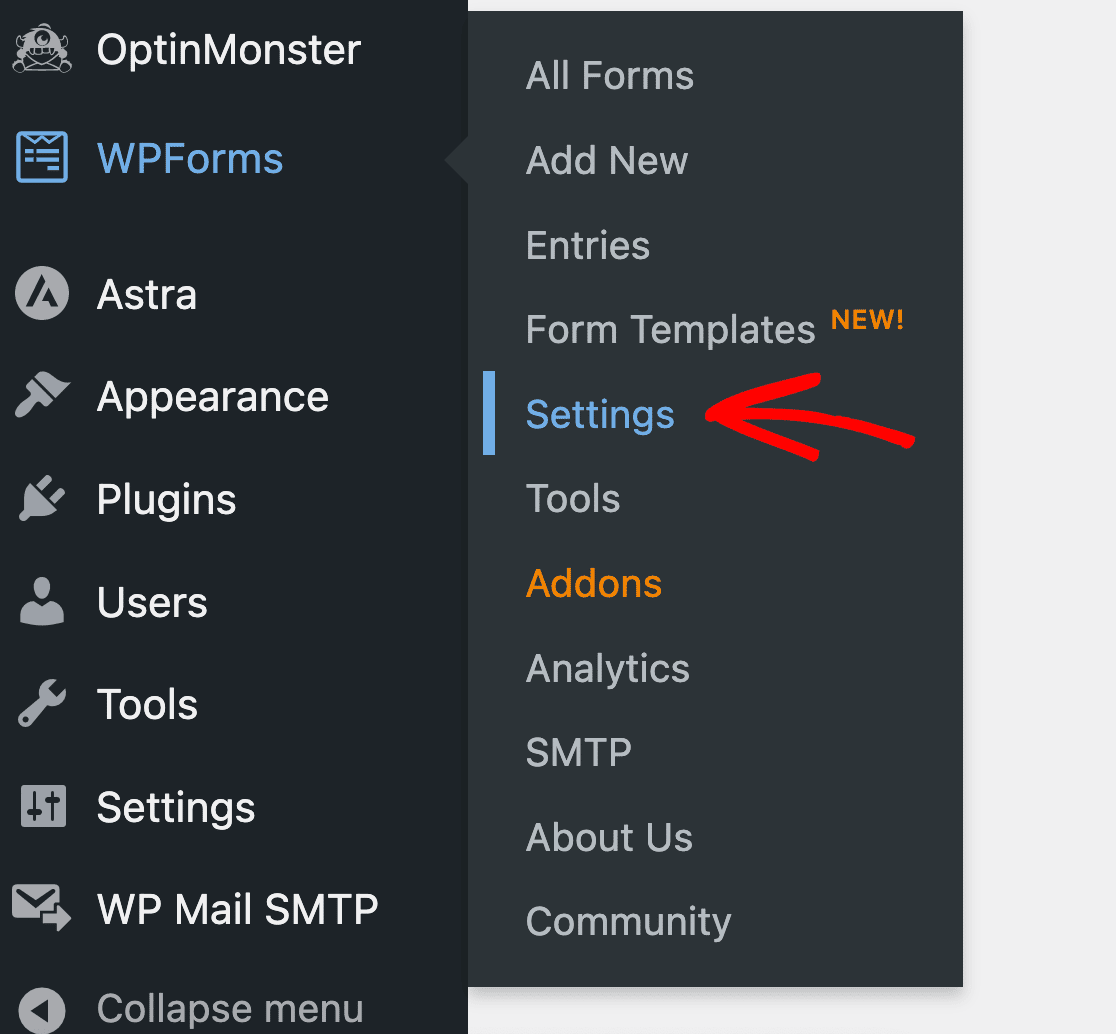
Quindi fare clic su CAPTCHA nel menu in cima alla pagina.
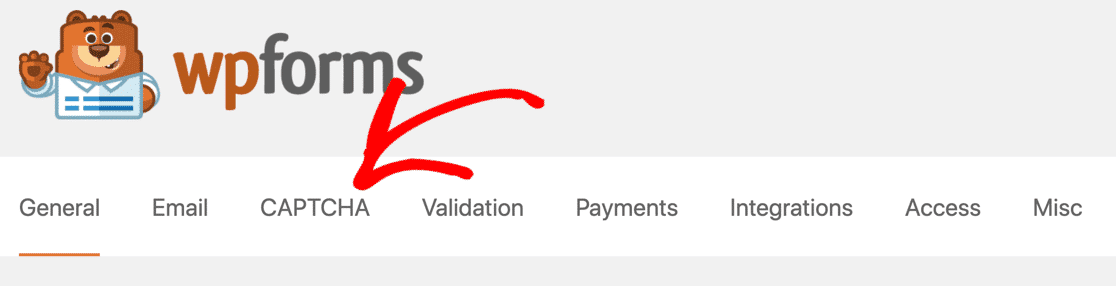
Verranno visualizzate tutte le integrazioni CAPTCHA offerte da WPForms. Scegliete Turnstile.
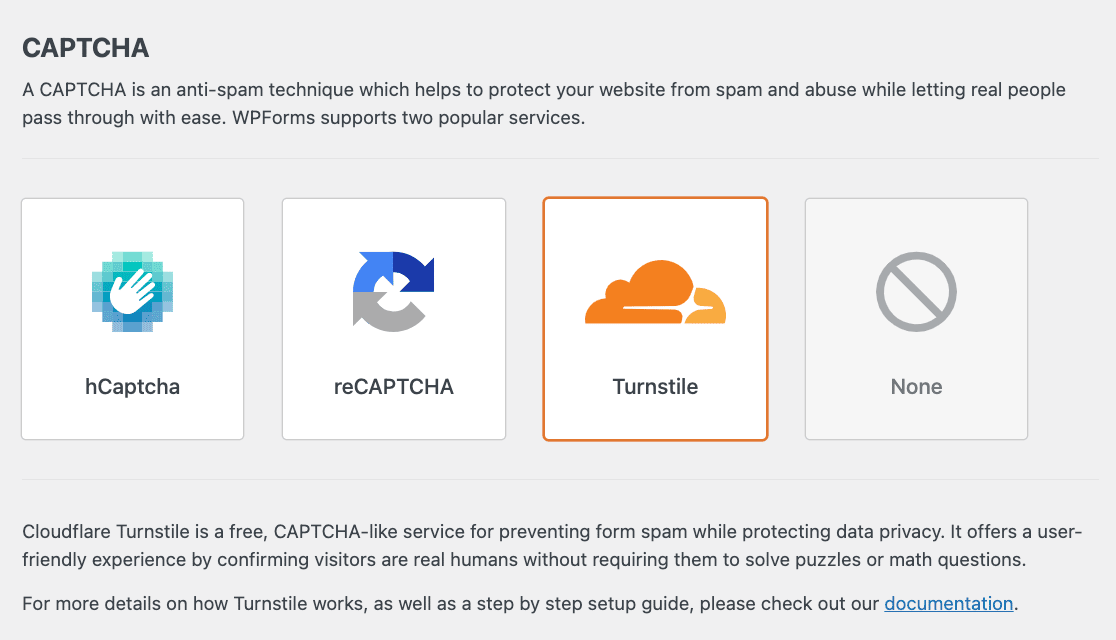
A questo punto, WPForms chiederà il vostro sito Cloudflare Turnstile e le chiavi segrete.
5.2. Accesso alle chiavi Turnstile di Cloudflare
Per trovare il vostro sito Cloudflare Turnstile e le chiavi segrete, dovrete accedere al vostro account Cloudflare o crearne uno nuovo.
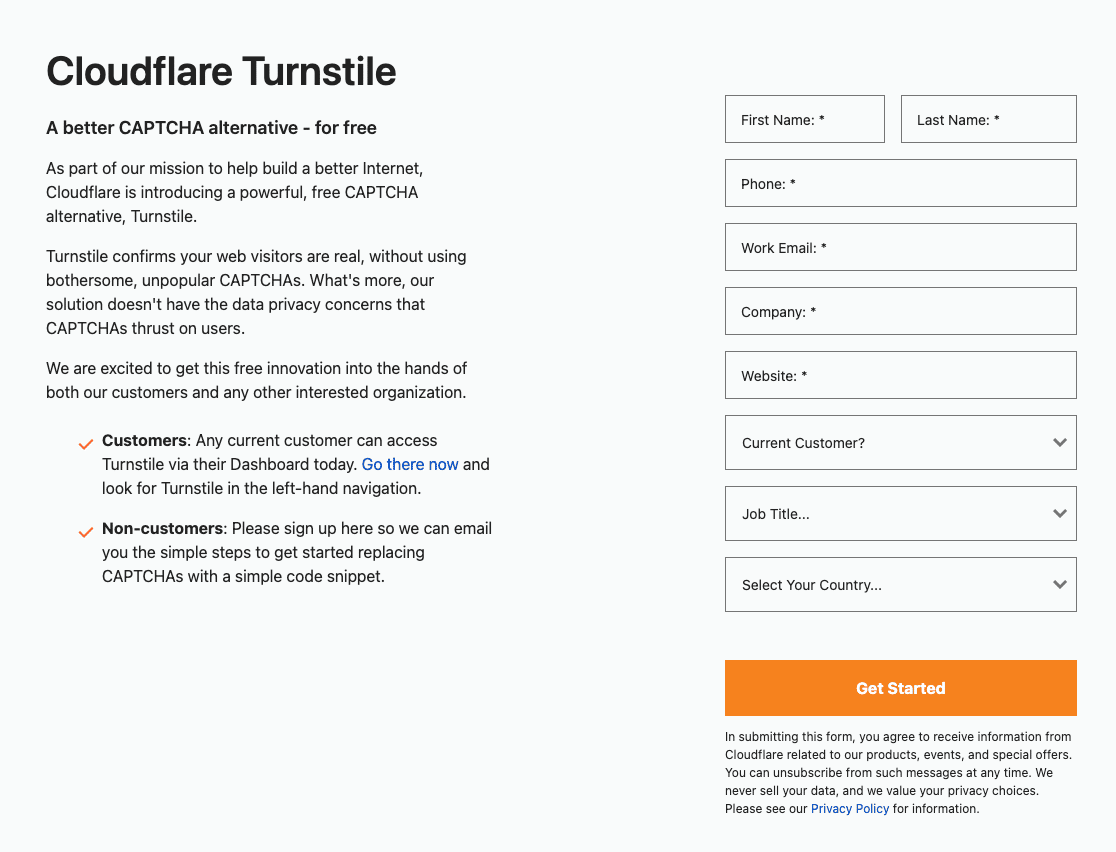
Una volta configurato il vostro account, andate alla pagina Turnstile nel vostro cruscotto e fate clic su Aggiungi sito.
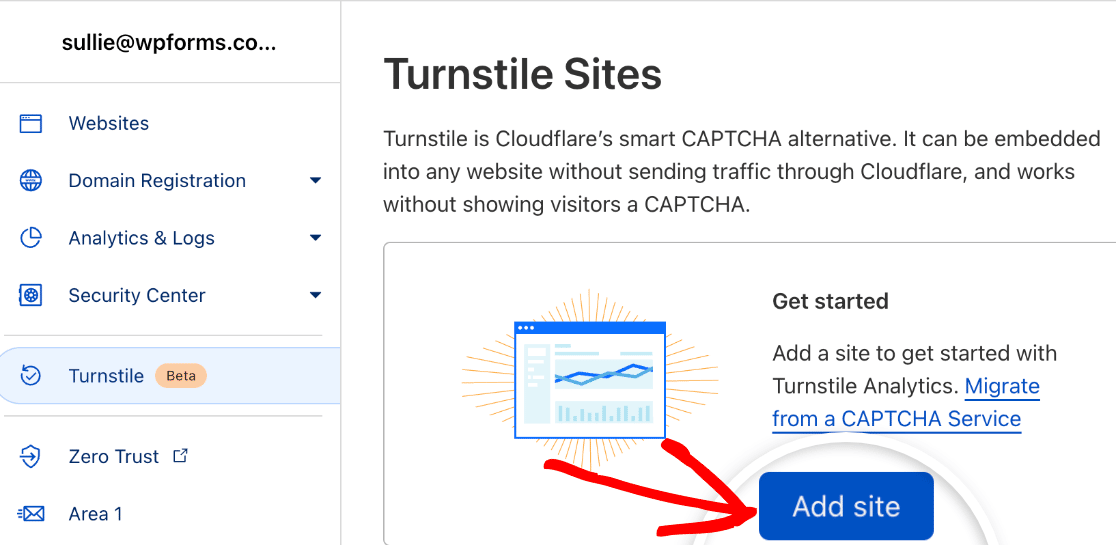
Dovrete quindi inserire alcune informazioni sul vostro sito web. Una volta terminato, selezionare il tipo di widget preferito. Questo determinerà il modo in cui Cloudflare verifica i visitatori del vostro sito.
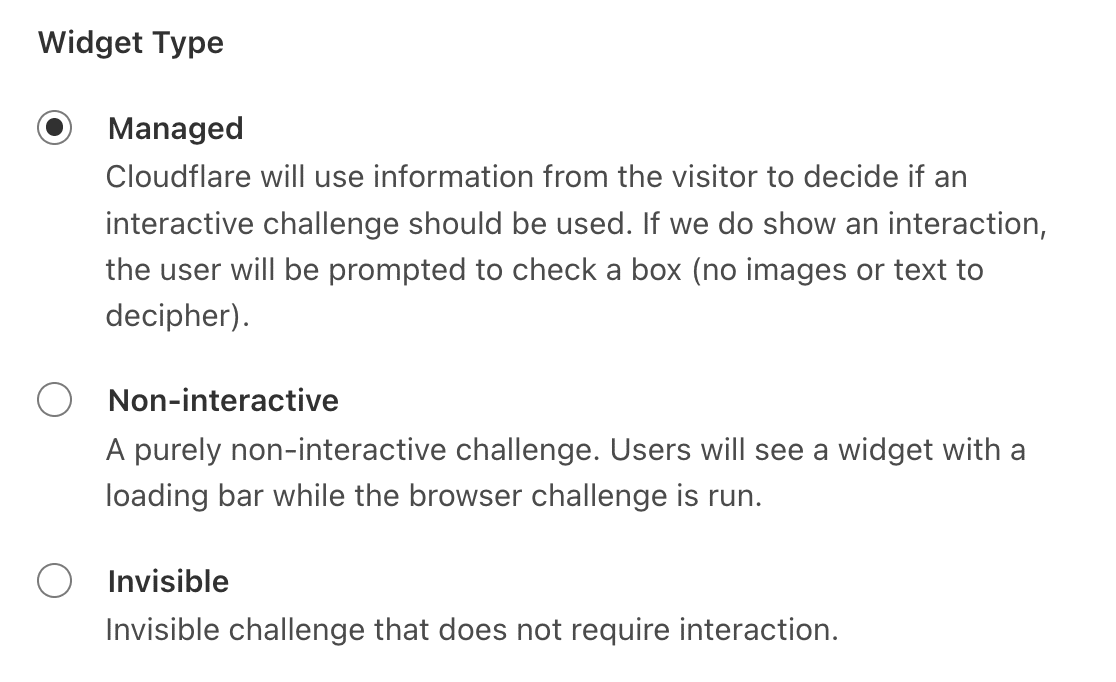
Quindi fare clic sul pulsante Crea.
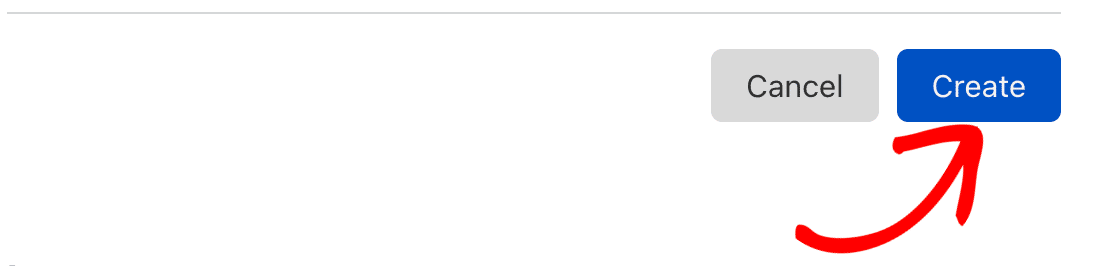
Il vostro sito e le vostre chiavi segrete saranno generate
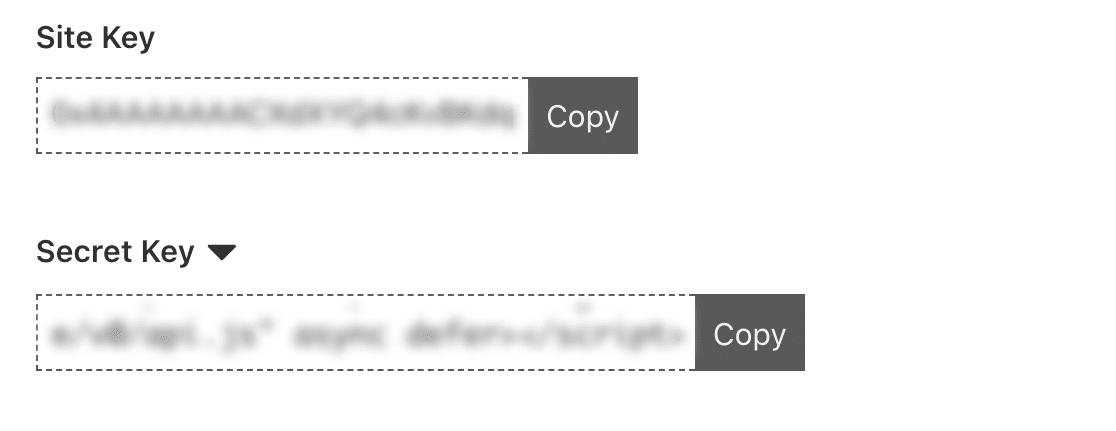
Copiateli e incollateli nelle impostazioni di WPForms.
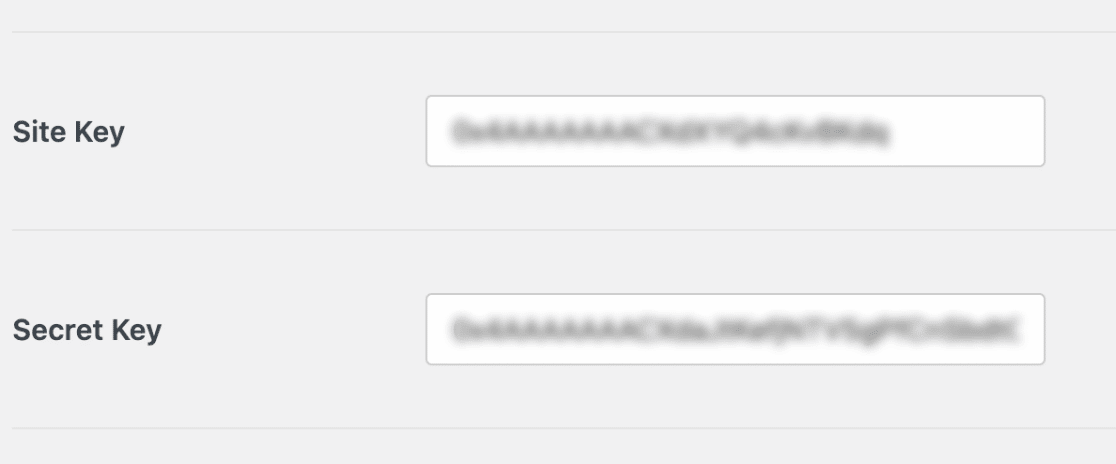
Sono disponibili altre impostazioni, tra cui il messaggio di errore e la possibilità di attivare la modalità senza conflitti.
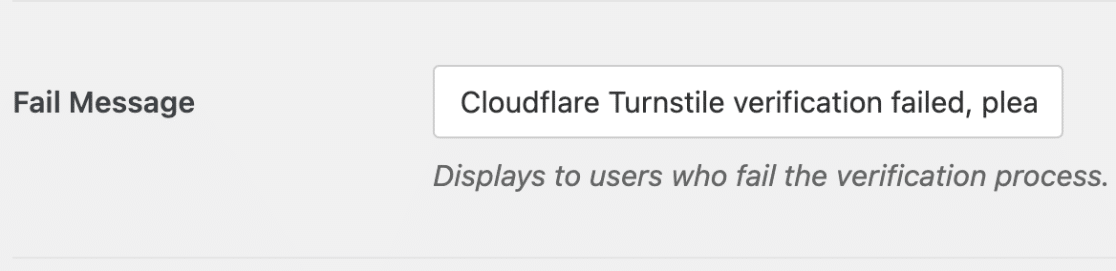
Quando si è soddisfatti delle impostazioni, fare clic su Salva impostazioni nella parte inferiore della schermata.
5.3. Aggiungere Cloudflare Turnstile al modulo
Per aggiungere Cloudflare Turnstile a un modulo, aprirlo nel costruttore di moduli per modificarlo. Quindi aggiungere un campo Turnstile al modulo.
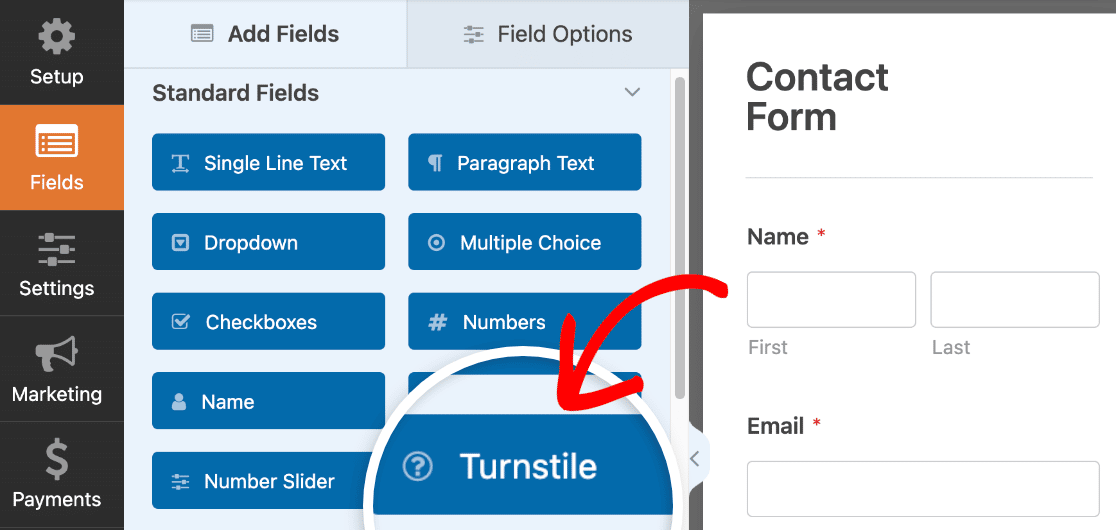
Verrà visualizzato un popup che ricorda di salvare il modulo. Fare clic su OK per eliminarlo.
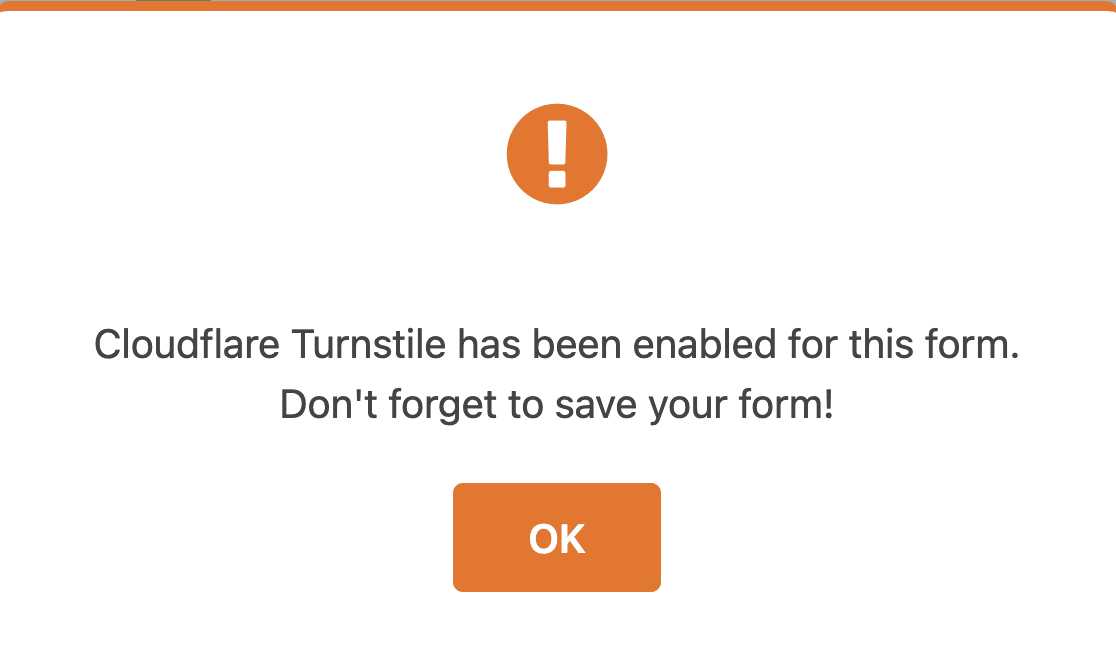
Ora Turnstile sarà abilitato per il modulo. Nell'angolo in alto a destra del modulo verrà visualizzato un badge che ne verifica la protezione.
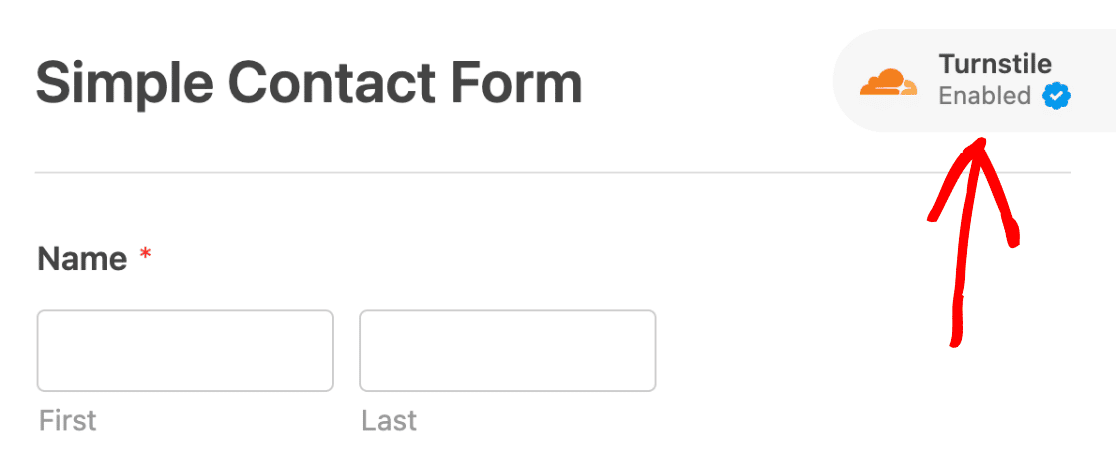
È tutto! Se lo desiderate, potete facilmente rimuovere Turnstile dal vostro modulo.
Per ulteriori dettagli, consultate la nostra guida sull'abilitazione di Cloudfare Turnstile sui moduli.
A seguire, vi mostreremo come creare il vostro CAPTCHA con WPForms.
6. Utilizzare l'addon WPForms Custom CAPTCHA
Ricevete ancora spam con reCAPTCHA o hCaptcha?
È possibile utilizzare l'addon WPForms Custom CAPTCHA per creare la propria sfida.
Con questo addon, è possibile impostare domande personalizzate o utilizzare puzzle matematici casuali come CAPTCHA per combattere l'invio di moduli spam.
Questo metodo è facile e veloce da configurare e non richiede chiavi di sito.
6.1. Aggiungere un campo CAPTCHA personalizzato in WPForms
Per prima cosa, aprite il vostro modulo nel costruttore di moduli.

Ora, scorrete in basso fino alla sezione Campi fantasia. Se si utilizza una versione precedente di WPForms (1.8.6 o inferiore), è necessario installare prima l'addon Custom CAPTCHA.
Ma se avete l'ultima versione di WPForms, potete iniziare a usare il Custom CAPTCHA immediatamente, senza dover installare altri addon.
In entrambi i casi, dovrete fare clic sul campo CAPTCHA personalizzato nel riquadro di sinistra.
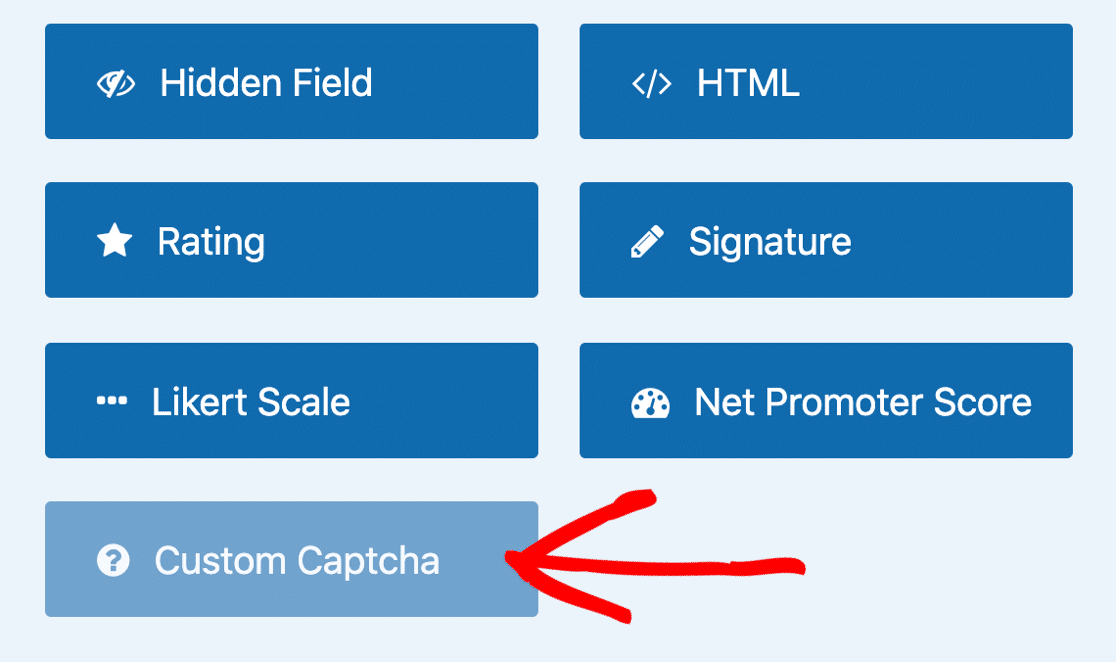
Se l'addon deve essere installato prima, verrà visualizzato un messaggio che chiede se si desidera installare il plugin. Fare clic su Sì, Installa e Attiva per procedere.
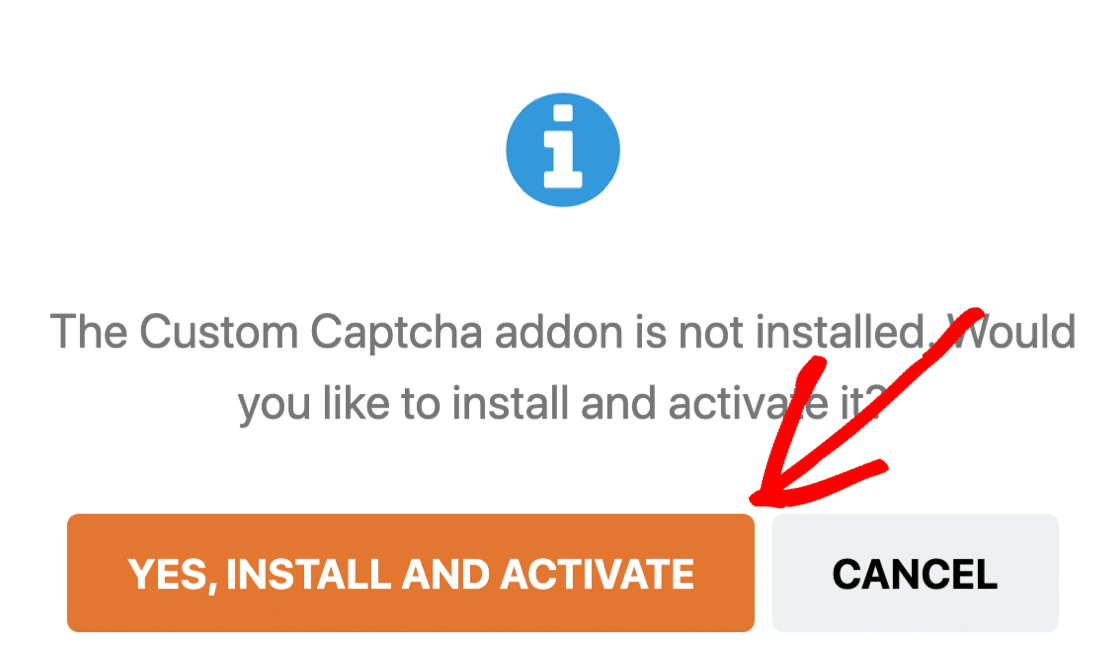
Al termine dell'installazione, fare clic su Sì, Salva e Aggiorna.
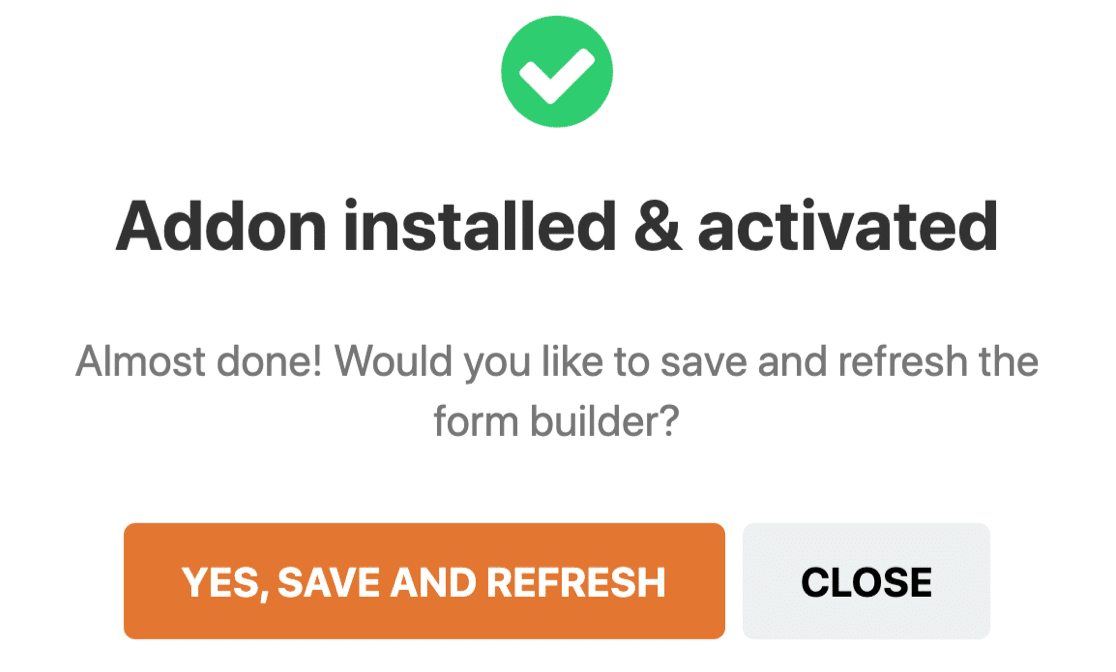
Il vostro addon CAPTCHA personalizzato è ora attivo e pronto per essere aggiunto al vostro modulo.
6.2. Impostazione delle domande CAPTCHA personalizzate
Una volta creato un modulo di contatto, rimanete nel costruttore di moduli per aggiungere le vostre domande CAPTCHA personalizzate.
Per prima cosa, trascinare il campo CAPTCHA personalizzato dal pannello di sinistra a quello di destra per aggiungerlo al modulo. Facendo clic sul campo, le impostazioni si apriranno sulla sinistra.
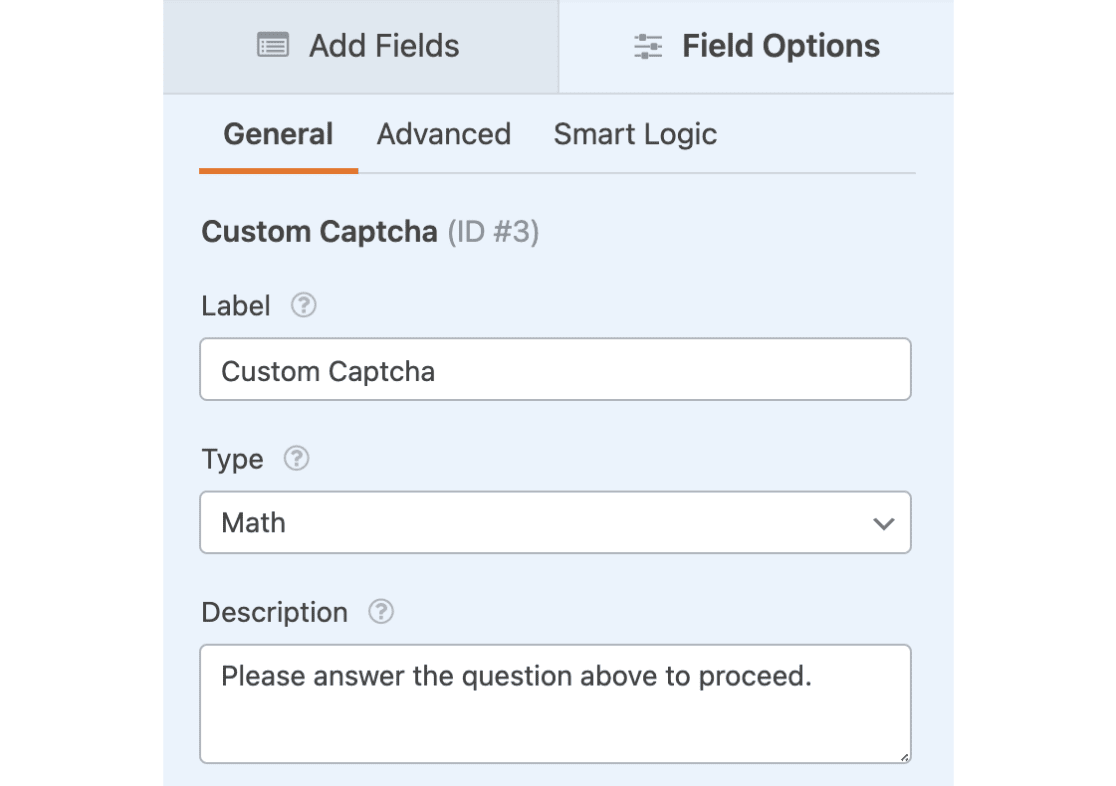
Il campo del modulo visualizzerà automaticamente una domanda matematica casuale a cui i visitatori del sito dovranno rispondere prima di poter inviare il modulo sul vostro sito.
Ogni volta che la pagina viene caricata o aggiornata, appare un nuovo problema di matematica (addizione, sottrazione o moltiplicazione).
Se volete sapere come personalizzare le domande, consultate la nostra documentazione su come modificare il CAPTCHA matematico.
Se si preferisce utilizzare una domanda e una risposta personalizzate invece del CAPTCHA matematico, cambiare il tipo in Domanda e risposta nella sezione Opzioni campo.
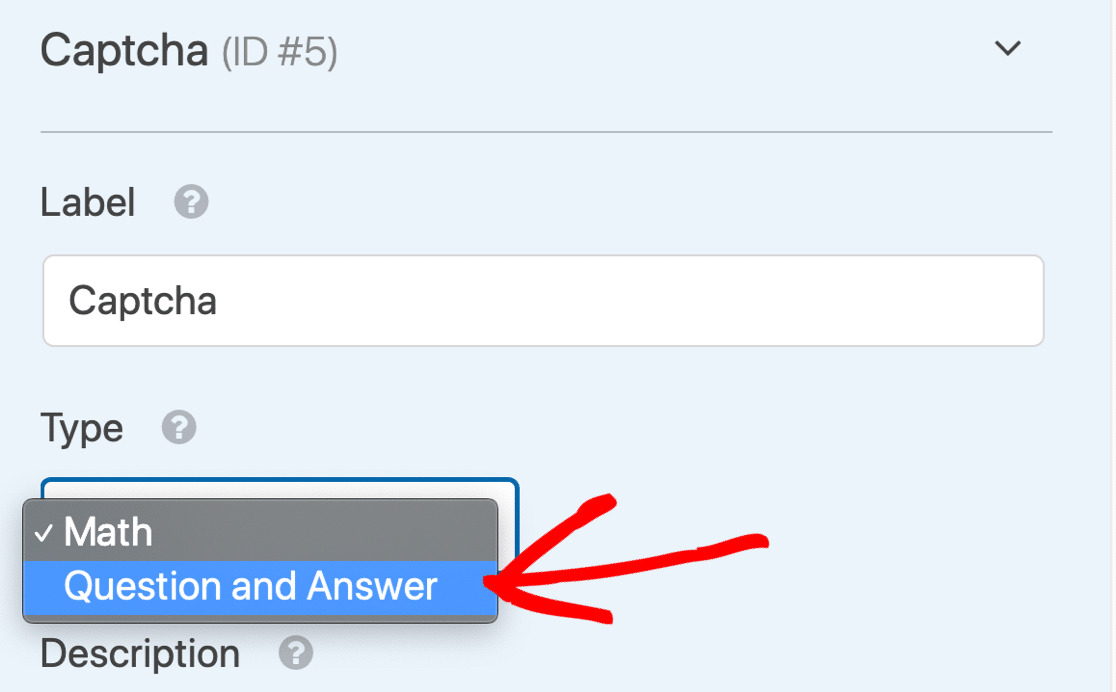
È inoltre possibile modificare la domanda e la risposta che i visitatori del sito devono digitare per inviare il modulo sul vostro sito.
Se si desidera visualizzare domande e risposte casuali a ogni caricamento o aggiornamento della pagina, fare clic sul pulsante (+) per aggiungere altre domande e risposte.
Fare clic su Salva dopo aver personalizzato il CAPTCHA a proprio piacimento.
💡 S uggerimento per i professionisti: Quando si creano domande CAPTCHA personalizzate, è buona norma assicurarsi che siano semplici ma non troppo ovvie. Ruotare periodicamente le domande per evitare che gli spambot le aggirino. Potete anche utilizzare ChatGPT o altri strumenti di intelligenza artificiale per ottenere idee decenti per le vostre domande CAPTCHA personalizzate.
Per una protezione robusta, combinate più metodi anti-spam. Utilizzate la moderna protezione anti-spam nativa di WPForms con reCAPTCHA o hCaptcha e una denylist di e-mail per coprire tutte le basi contro l'invio automatico e manuale di spam.
I CAPTCHA sono ottimi per bloccare gli script automatici e i bot di spam. Ma cosa succede se uno spammer umano persistente utilizza i vostri moduli?
Vediamo come bloccare questi utenti.
7. Bloccare o consentire indirizzi e-mail specifici nei moduli
A volte, tutti noi riceviamo invii di spam da parte di visitatori umani. I team di vendita e i truffatori possono visitare i vostri moduli più e più volte, inviandovi manualmente tonnellate di e-mail di spam.
I CAPTCHA non bloccano questi messaggi di spam perché gli spammer sono visitatori reali.
In WPForms si può facilmente bloccare o consentire un elenco di indirizzi e-mail, in modo che questi visitatori non possano più inviare nuove voci.

Ogni modulo ha le proprie allowlist e denylist e si possono avere impostazioni personalizzate per ciascuna di esse.
Vediamo come bloccare lo spam dei moduli di contatto con una blocklist in WPForms.
7.1. Modifica del modulo
Iniziare dalla dashboard di WordPress.
In WPForms, trovare il modulo a cui si desidera aggiungere un elenco di denari. Quindi fare clic su Modifica sotto il nome del modulo.
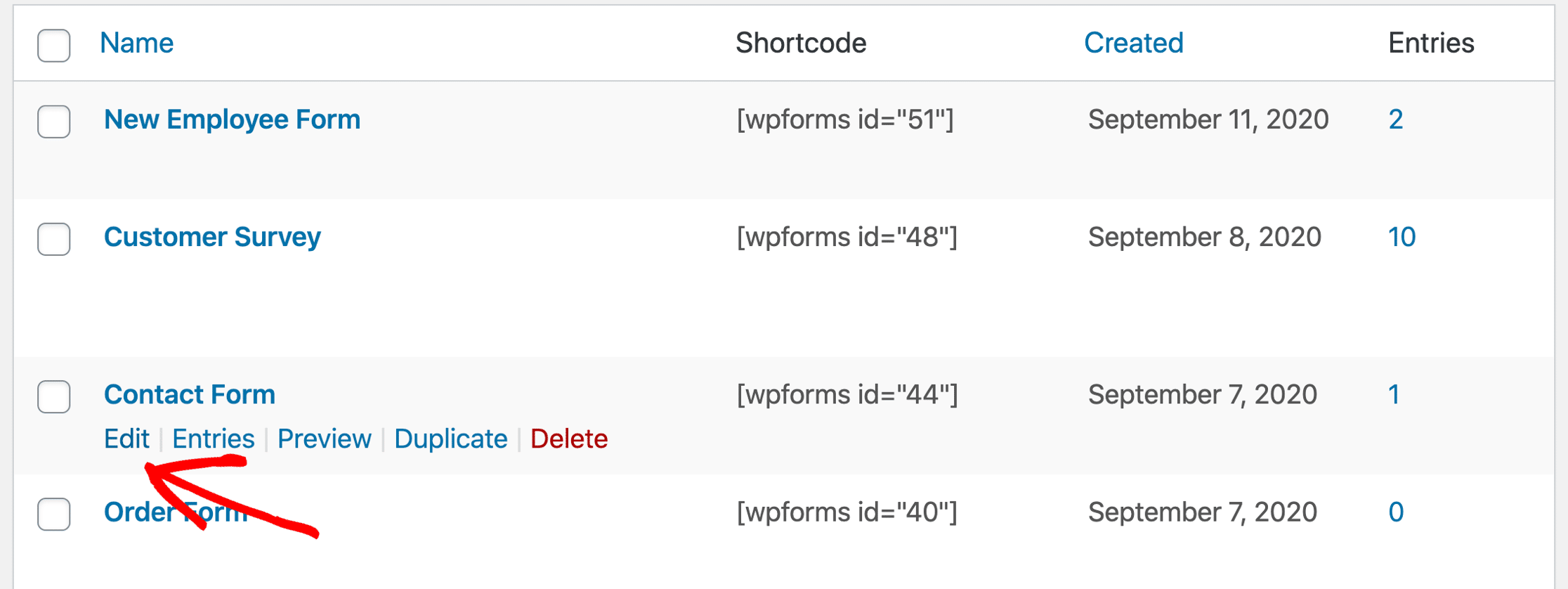
Successivamente, si dovrà fare clic sul campo Email del modulo per aprire le impostazioni del campo.
Fare clic su Opzioni avanzate per espandere questa sezione.
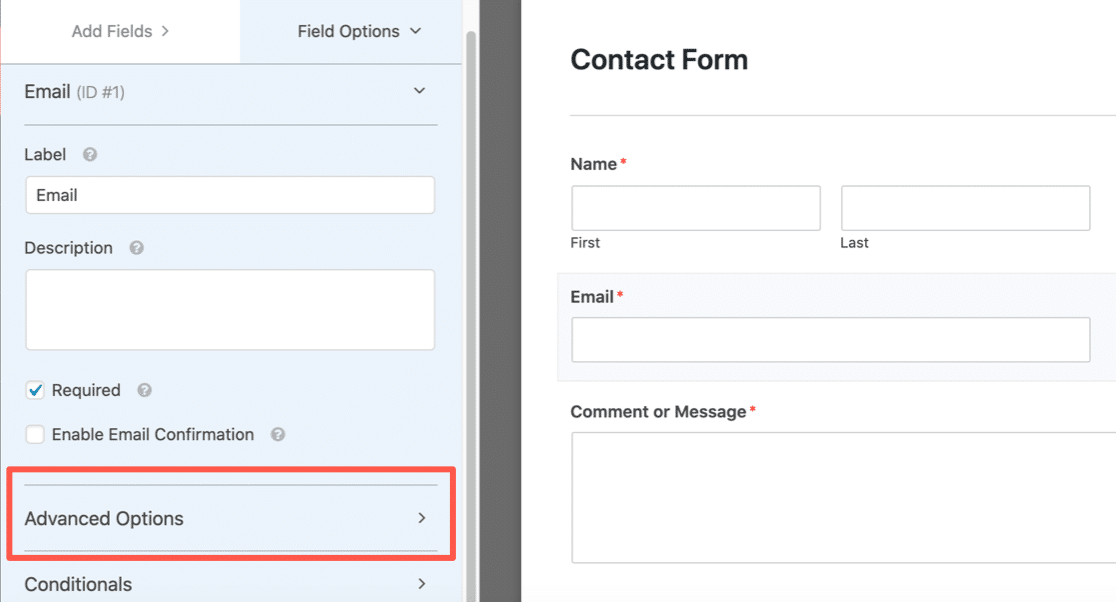
Ora che le Opzioni avanzate sono aperte, si vedranno molte impostazioni aggiuntive per il campo e-mail. Scegliamo il metodo di blocco delle e-mail che vogliamo utilizzare.
7.2. Impostazione dell'elenco dei permessi o della lista dei rifiuti
WPForms consente di impostare le restrizioni per le e-mail in due modi:
- L'opzione Allowlist consente solo agli indirizzi e-mail specificati di inviare il modulo. È un'ottima opzione se si desidera consentire l'invio da parte di un gruppo ristretto di persone, come gli utenti del proprio dominio.
- La Denylist blocca gli indirizzi e-mail o i domini specificati dall'utente. Questo aiuta a bloccare spammer, domini o parti di domini persistenti.
Per vedere come funziona, scorrere verso il basso e fare clic sul menu a tendina Allowlist / Denylist. Scegliere il metodo che si desidera utilizzare in questo modulo.
In questo esempio selezioneremo Denylist.
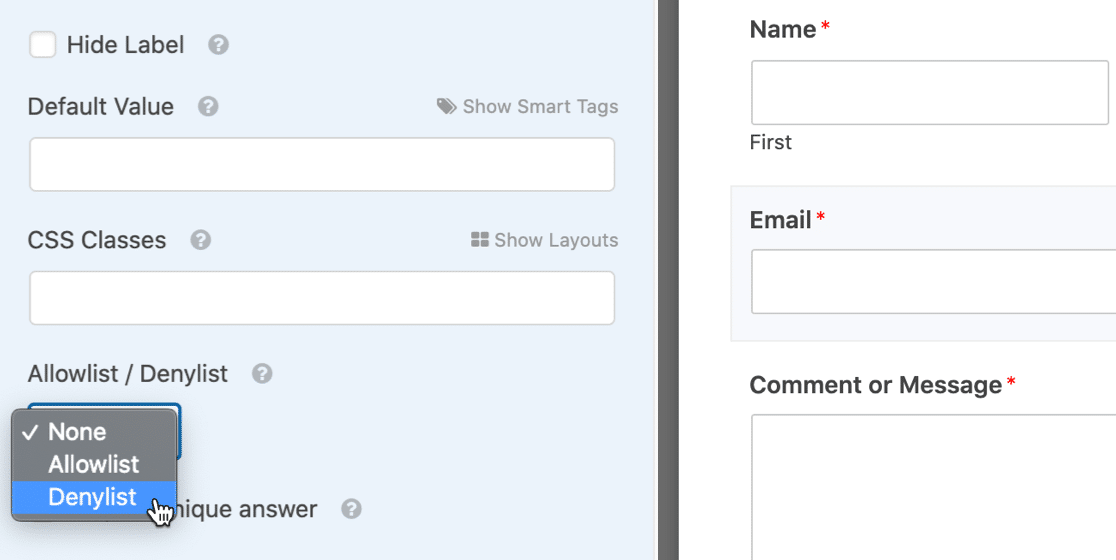
Nella casella sottostante, digitate gli indirizzi e-mail che desiderate bloccare per impedire lo spam del modulo di contatto.
È possibile digitare un'e-mail completa o utilizzare un asterisco. * per creare una corrispondenza parziale.
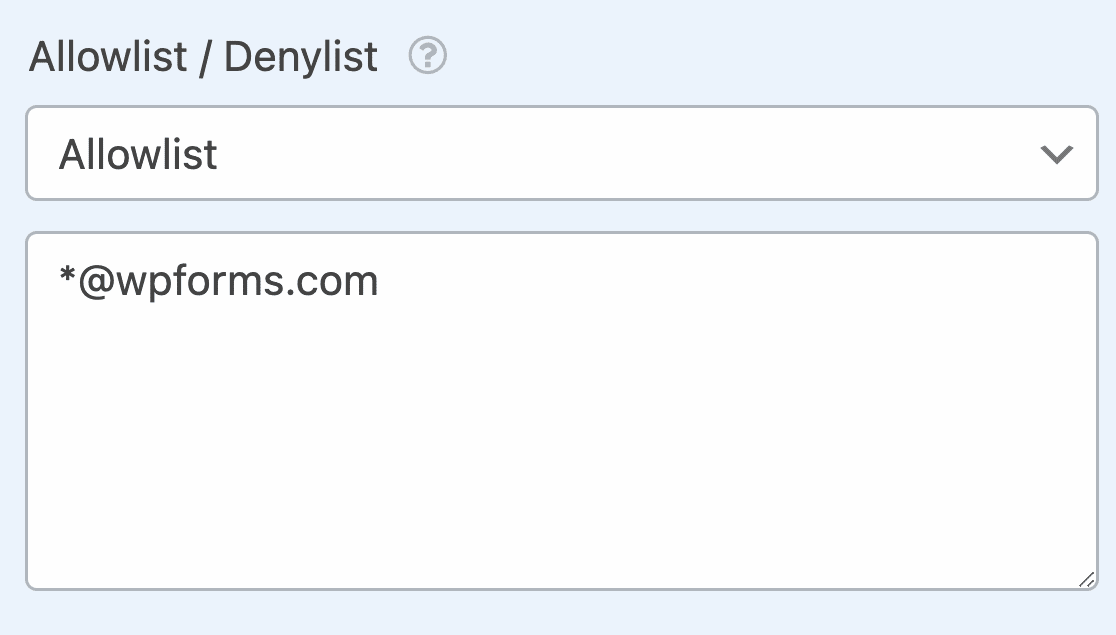
Questa impostazione è molto potente. È possibile creare corrispondenze parziali in qualsiasi formato. Ecco alcuni esempi da provare:
[email protected]- l'indirizzo e-mail esattamente specificato verrà bloccatospammer*- blocca tutti gli indirizzi e-mail che iniziano con "spammer".*@example.com- blocca tutti gli indirizzi di posta elettronica alexample.comdominios*@example.com- blocca tutti gli indirizzi di posta elettronica che iniziano con la lettera 's' all'indirizzoexample.comdominio[email protected],[email protected],spammer@*.co.uk- blocca i primi due indirizzi e-mail e crea una corrispondenza parziale con il terzo.
È possibile aggiungere tutte le email separate da virgole o le corrispondenze parziali necessarie e posizionare l'asterisco dove si desidera.
Una volta impostata la denylist, salvare il modulo.
7.3. Testare la nuova Allowlist o Denylist
Dopo aver salvato il modulo, è bene testare la denylist o la allowlist sul frontend. Quando si digita un'e-mail bloccata, viene visualizzato un messaggio di errore e il modulo non viene inviato.
Se volete cambiare il messaggio che appare per gli indirizzi e-mail bloccati, potete personalizzarlo facilmente. Basta aprire WPForms " Impostazioni nella dashboard di WordPress e fare clic sulla scheda Convalida.

Se si verificano ancora invii di spam, ci sono altre opzioni da provare.
8. Bloccare le bestemmie nei moduli inviati
Se si ricevono invii di spam da parte di visitatori umani, può essere difficile bloccarli. I messaggi dei moduli di contatto inviati dall'uomo sono un tipo di spam leggermente diverso che i CAPTCHA non sono in grado di bloccare.
Per gestire lo spam generato dall'uomo e le bestemmie, si può usare lo strumento di filtro delle parole chiave integrato in WPForms. Basta attivare il pulsante Abilita filtro parole chiave e inserire un elenco di parole chiave che si desidera bloccare dall'invio.
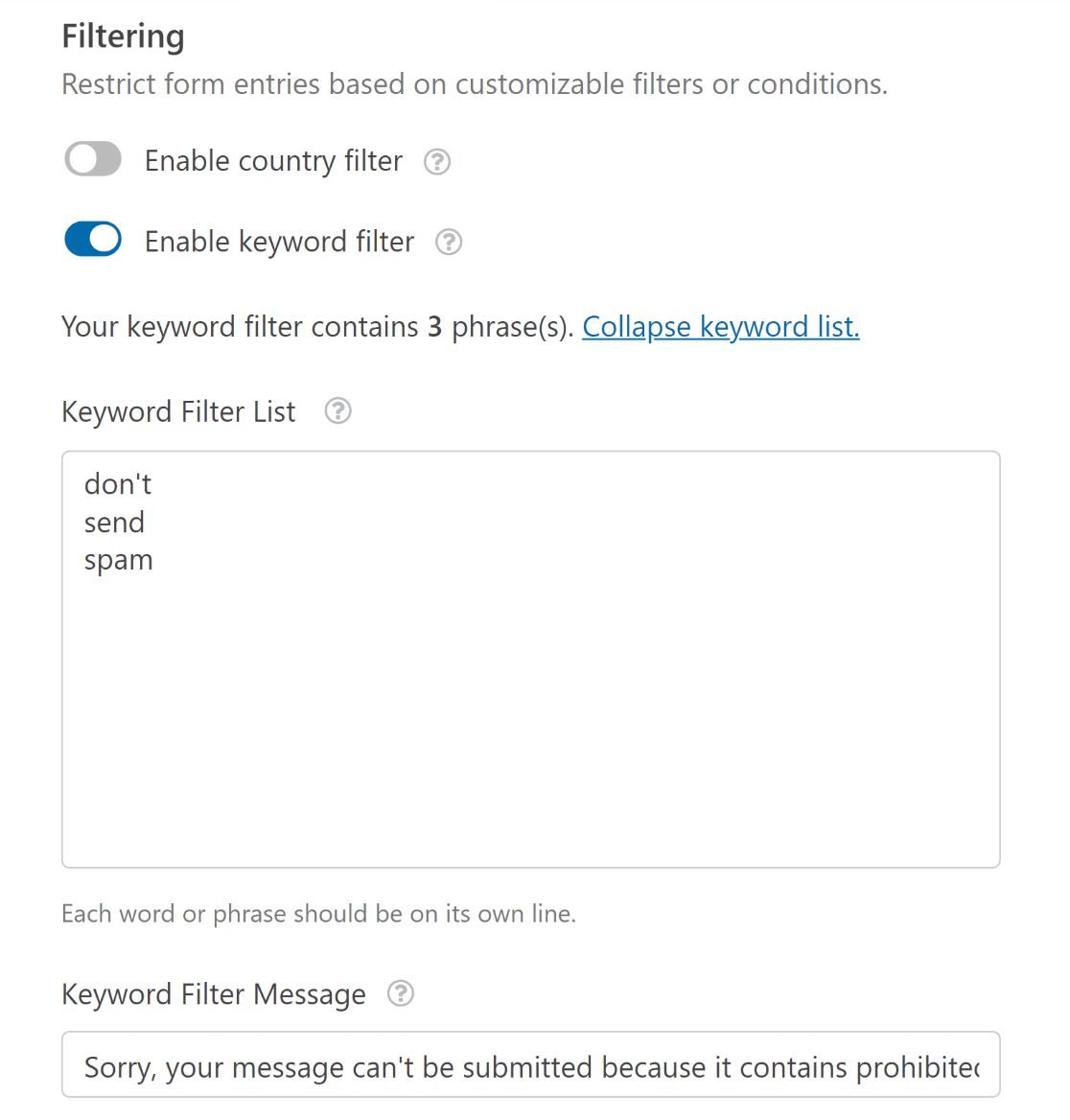
Utilizzare questa opzione con cautela. Blocca tutti gli invii che contengono le parole aggiunte allo snippet, quindi è necessario essere molto specifici per evitare di bloccare i messaggi legittimi.
Aggiornamento a WPForms Pro e blocco delle parole chiave 🛑
9. Limitare gli invii per Paese
In alcuni casi, i vostri moduli possono essere presi di mira dagli spammer di un determinato Paese. Se vedete molto spam da parte di utenti provenienti da un paese specifico (controllando la loro posizione IP, ad esempio), potete usare un filtro per paese per negare o accettare invii da luoghi specifici.
WPForms dispone di uno strumento di filtraggio dei Paesi nella sua suite di metodi avanzati di blocco dello spam. È sufficiente attivare il pulsante Abilita filtro per paese e poi è possibile limitare le iscrizioni da paesi specifici o accettare invii esclusivamente da paesi selezionati.
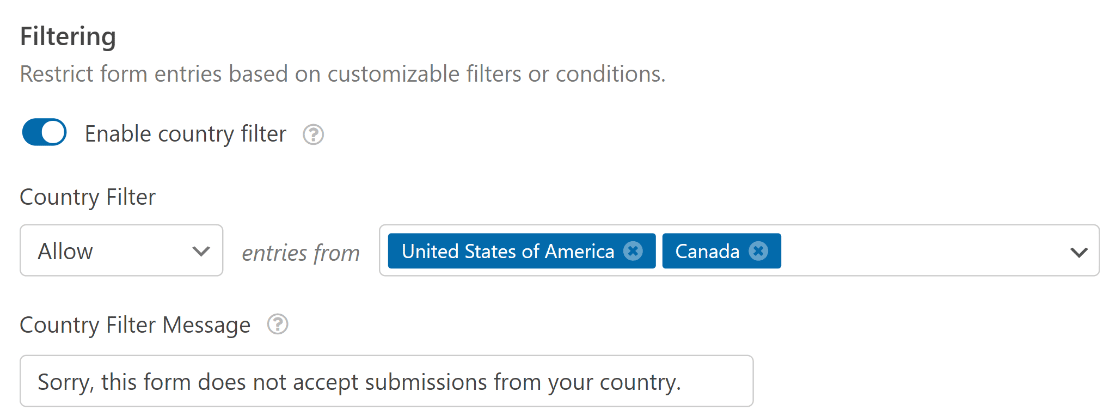
🎩 S uggerimento: potete utilizzare gli strumenti di filtraggio per parole chiave e paesi di WPForms oltre a reCAPTCHA, Akismet o una moderna protezione antispam. L'aggiunta di più livelli di protezione dallo spam è la soluzione più efficace per mantenere i vostri moduli WordPress liberi dallo spam.
Ottenere WPForms Pro per limitare le posizioni 🛑
10. Bloccare gli indirizzi IP attivi per lo spam
Un altro modo per bloccare gli spammer che hanno aggirato il CAPTCHA è quello di inserire nella blacklist i loro indirizzi IP.
In WordPress, ogni commento di un utente lascia automaticamente un indirizzo IP. Se vedete ripetutamente indirizzi IP simili che attaccano il vostro sito con lo spam, potete semplicemente inserire questi IP nella lista nera del vostro sito.
Per farlo, aprite la vostra dashboard di WordPress e cliccate su Impostazioni " Discussione a sinistra. A questo punto, inserite gli indirizzi IP che desiderate bloccare nel campo di testo Chiavi di commento non consentite (solo un indirizzo IP per riga).
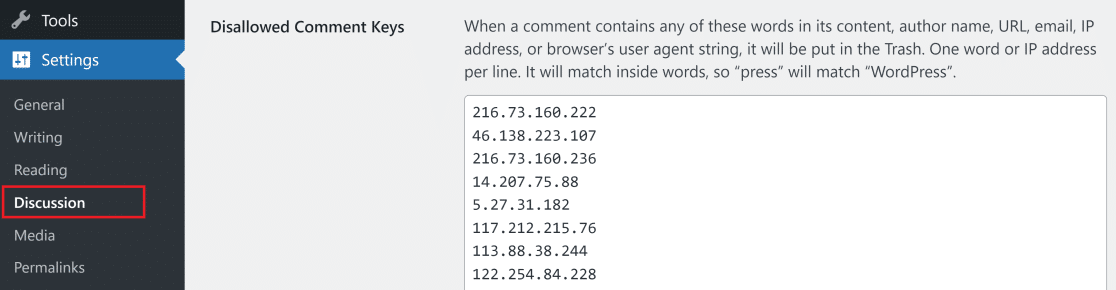
Si tratta di un modo efficace per bloccare gli spammer umani ripetuti che si fanno sfuggire i CAPTCHA.
11. Utilizzare plugin antispam dedicati
Esistono diversi plugin anti-spam molto utili che possono aggiungere ulteriori livelli di filtri anti-spam per i moduli di contatto e per il sito WordPress in generale.
Per maggiori dettagli su questi plugin, consultate il nostro elenco di plugin anti-spam consigliati per WordPress. Abbiamo testato questi plugin singolarmente e tutti sono opzioni affidabili che ci hanno aiutato a combattere lo spam dei commenti.
Inoltre, possono anche aggiungere una protezione antispam ai moduli predefiniti di WordPress, se non si utilizza WPForms. Tuttavia, consigliamo vivamente WPForms Lite, almeno, perché offre filtri antispam più avanzati gratuitamente!
E questo è tutto! Ora conoscete tutti i modi in cui WPForms aiuta a bloccare lo spam dei moduli di contatto. Gli utenti di WPForms, come l'imprenditore Steve Youngblood, usano il plugin per bloccare lo spam e aumentare la sicurezza di molti tipi di moduli su più siti web. Scoprite di più nel nostro caso di studio dettagliato.
12. Rilevare lo spam con l'intelligenza artificiale
Molti moduli di spam hanno caratteristiche comuni che ne facilitano il filtraggio.
È possibile farlo con AI e utilizzare le proprie regole personalizzate per decidere come filtrare lo spam. Se volete provarlo, vi consigliamo l'integrazione di WPForms con AI di Zapier.
Per configurarlo, dovrete utilizzare le voci del vostro modulo come trigger e l'azione Parse Freeform Text in AI by Zapier. È sufficiente fornire alcuni esempi di invii di spam e l'AI farà il resto.
Ancora meglio, non richiede chiavi API per funzionare.
Per ulteriori modi di utilizzare l'intelligenza artificiale per combattere lo spam, vedere questo articolo su come filtrare gli invii di spam con l'intelligenza artificiale.
13. Filtrare le voci di spam
È bello quando un servizio, sia esso la vostra e-mail o un plugin di moduli, può filtrare lo spam per voi. Fortunatamente, WPForms lo rende super semplice da configurare.
Con un interruttore a levetta nelle impostazioni di protezione e sicurezza antispam del modulo, è possibile attivare l'opzione di memorizzare le voci di spam nel database.
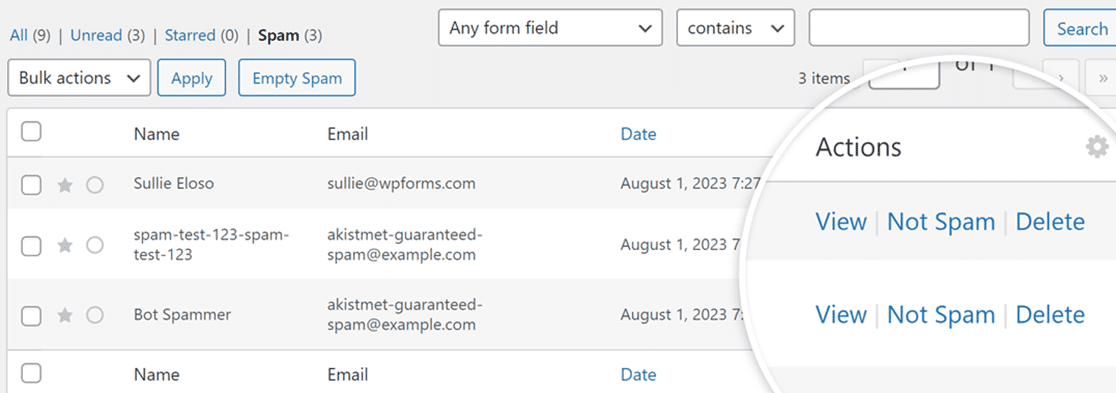
Se WPForms rileva un invio di spam, la voce verrà contrassegnata e marcata come spam.
Quando si visualizzano le voci dei moduli in WPForms, è possibile visualizzare facilmente anche le voci di spam.
Se sono tutti veramente spam, si può procedere alla loro cancellazione di massa. Se qualcosa è stato contrassegnato come spam per errore, si può dire a WPForms che non è spam.
Se siete interessati a saperne di più, consultate il nostro documento sulla visualizzazione e la gestione delle voci di spam.
Domande frequenti sulla lotta allo spam dei moduli di contatto
La lotta allo spam dei moduli di contatto è una preoccupazione comune dei nostri lettori. Ecco alcune domande che riceviamo sugli strumenti di filtraggio dello spam in WordPress.
Perché i bot spammano i moduli?
I bot spammano i moduli per cercare di diffondere malware, link di phishing o messaggi di vendita. Poiché la maggior parte dei proprietari di siti web non pubblica i propri indirizzi e-mail, l'uso dei moduli è un modo più semplice per aggiungere commenti di spam.
Per questo motivo è necessario un plugin per moduli di contatto sicuri che vi aiuti a bloccare l'invio di moduli spam, soprattutto se gestite un sito di piccole imprese.
In questo modo non solo si elimina la seccatura di dover gestire l'invio di moduli di contatto spam, ma si riduce anche il rischio di sicurezza che voi (o i vostri clienti) riceviate e-mail di phishing.
Perché il mio modulo di contatto è oggetto di spam?
I bot spesso prendono di mira i moduli di contatto come mezzo per diffondere spam, tentativi di phishing o per sfruttare le vulnerabilità a scopi malevoli.
Sono programmati per compilare e inviare automaticamente moduli in massa, con l'obiettivo di pubblicizzare prodotti, diffondere malware o semplicemente interrompere i servizi.
La natura impersonale dei bot consente loro di attaccare indiscriminatamente un'ampia gamma di siti web, rendendo qualsiasi modulo di contatto non protetto un potenziale bersaglio.
WPForms offre solide funzioni anti-spam per combattere questo problema. Grazie all'abilitazione di funzioni come la tecnologia CAPTCHA intelligente, WPForms filtra efficacemente gli invii di bot, assicurando che i vostri moduli di contatto siano privi di spam e che solo i messaggi autentici arrivino a destinazione.
Perché il mio modulo di contatto è oggetto di spam?
Il vostro modulo di contatto potrebbe essere oggetto di spam a causa della mancanza di misure di protezione sufficienti contro le tattiche sofisticate utilizzate dagli spammer.
Spammer e bot si evolvono continuamente, utilizzando algoritmi più complessi per aggirare le misure di sicurezza standard. Senza una protezione aggiornata e robusta, il vostro modulo di contatto può diventare un facile bersaglio.
Per proteggere i vostri moduli, prendete in considerazione WPForms. Integra soluzioni anti-spam avanzate, tra cui opzioni CAPTCHA personalizzabili e la possibilità di integrarsi con potenti plugin antispam come Akismet.
Successivamente, impedite che le vostre e-mail finiscano nello spam
Dopo aver affrontato il problema dello spam dei moduli, ecco un'altra questione da considerare: come impedire che le e-mail legittime provenienti da WordPress finiscano nella cartella della posta indesiderata? Questo è un problema comune con i moduli di contatto e può essere frustrante per voi e per i vostri visitatori.
La deliverability delle e-mail è un problema molto diffuso con WordPress, ma è molto facile da risolvere. Consultate questa guida sul perché le vostre e-mail di WordPress finiscono nello spam (e come risolverlo).
PS. Sapevate che WPForms Lite ha molti più strumenti anti-spam di Contact Form 7? Date un'occhiata a questo testa a testa tra WPForms Lite e Contact Form 7 per vedere le enormi differenze tra questi due plugin.
Prevenire lo spam dei moduli di contatto ora
Siete pronti a creare il vostro modulo? Iniziate oggi stesso con il più semplice plugin per la creazione di moduli per WordPress. WPForms Pro include molti modelli gratuiti e offre una garanzia di rimborso di 14 giorni.
Se questo articolo vi ha aiutato, seguiteci su Facebook e Twitter per altre guide e tutorial gratuiti su WordPress.

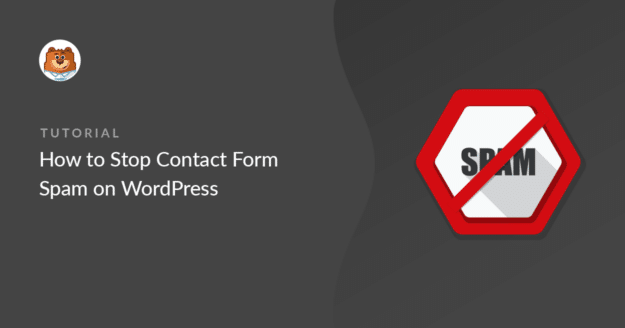



nel mio sito web, sto usando wpforms prima, ho impostato "from email" su required. Ma lo spam è ancora in grado di inviarmi e-mail con i dati del modulo vuoto (l'ho impostato su required). per favore aiutatemi.
Ciao Rio,
Vi consiglio di includere e abilitare almeno una delle funzioni anti-spam menzionate in questo articolo. I nostri utenti hanno generalmente ottenuto buoni risultati con Google reCAPTCHA o con hCaptcha.
In alternativa, si può provare a impostare anche gli altri campi del modulo come "Richiesto".
Spero che questo aiuti a chiarire 🙂 Se avete altre domande in merito, contattateci se avete un abbonamento attivo. In caso contrario, non esitate a farci delle domande nei nostri forum di supporto.
Ciao Henry,
Ho lo stesso problema di Rio. Ad essere onesti, non sono d'accordo sul fatto che ho un buon risultato con Google reCAPTCHA. Ricevo quotidianamente 10 messaggi di spam attraverso il tuo plugin. Sono un po' arrabbiato, anche con il controllo anti spam.
Che cosa può aiutare ulteriormente a fermare questo spam - provoca ogni giorno costi aggiuntivi perché qualcuno deve controllare le voci ...
Salute,
Daniel
Ciao Daniel, ci dispiace sapere che stai ricevendo delle e-mail di spam. Nel caso in cui tu abbia incluso e attivato almeno una delle funzioni anti-spam menzionate in questo articolo.
Potete considerare di aumentare il livello di sicurezza dell'integrazione di reCAPTCHA sul vostro sito. Per la versione V2, potete fare come indicato qui e per la versione v3 di reCAPTCHA, potete regolare le impostazioni nell'area di amministrazione di WordPress andando su WPForms > Impostazioni > reCAPTCHA. Nel campo Soglia di punteggio è possibile aumentare il punteggio a un numero più alto per una sicurezza più rigorosa.
Detto questo, per essere sicuri di rispondere alla sua domanda nel modo più esauriente possibile, potrebbe contattare il nostro team fornendo ulteriori dettagli sul problema che sta affrontando?
Se avete una licenza WPForms, avete accesso al nostro supporto via e-mail, quindi inviate un ticket di supporto. Altrimenti, forniamo un supporto gratuito limitato nel forum di supporto di WPForms Lite WordPress.org.
Grazie.
Ciao,
Esattamente lo stesso problema di Daniel e Rio... Il numero di telefono e l'email sono campi obbligatori e continuo a ricevere quotidianamente moduli spam con assolutamente nessun dato in quei campi.
Il reCAPTCHA V2 è attivo e la protezione Anti-Spam è attiva... Serve una soluzione ragazzi ^^'
Ciao Loic, ci dispiace sapere che stai ricevendo delle e-mail di spam. Nel caso in cui abbiate incluso e attivato almeno una delle funzioni anti-spam menzionate in questo articolo.
Si può considerare di aumentare il livello di sicurezza dell'integrazione di reCAPTCHA sul proprio sito. Per la V2, si può procedere come indicato qui. Nel campo Soglia di punteggio, è possibile aumentare il punteggio a un numero più alto per una sicurezza più rigorosa.
Detto questo, per essere sicuri di rispondere alla sua domanda nel modo più esauriente possibile, potrebbe contattare il nostro team fornendo ulteriori dettagli sul problema che sta affrontando?
Se avete una licenza WPForms, avete accesso al nostro supporto via e-mail, quindi inviate un ticket di supporto. Altrimenti, forniamo un supporto gratuito limitato nel forum di supporto di WPForms Lite WordPress.org.
Grazie.
Grazie per la risposta Mike.
Ho appena impostato la preferenza di sicurezza su "più sicuro". Avevo completamente dimenticato che il reCAPTCHA V2 aveva questa opzione.
Vedremo se questa modifica terrà gli spammer lontani dalla mia casella di posta 😉
In caso contrario, mi metterò in contatto con il vostro team per vedere come gli spammer aggirano i miei campi obbligatori...
Ehi Loic, non c'è di che, siamo felici di aiutarvi e, in caso di necessità, contattate il nostro team.
Se avete una licenza WPForms, avete accesso al nostro supporto via e-mail, quindi inviate un ticket di supporto.
Grazie.
"Se state confrontando Ninja Forms con WPForms, tenete presente che Ninja Forms non supporta la v3, mentre WPForms sì". - Ultimo aggiornamento il 5 gennaio 2022 da Claire Broadley
Ninja Forms ha aggiunto la compatibilità con reCAPTCHA v3 nella versione 3.5.5 (7 giugno 2021) [URL rimosso].
Potreste voler correggere queste informazioni errate sui vostri siti.
Ciao Justin,
Grazie per averci avvisato! Abbiamo informato il nostro team e aggiorneremo presto queste informazioni.
Ciao a tutti. Come tutti gli altri ragazzi. Ho tutto pronto ma continuo a ricevere spam. Non credo che recatcha aiuti e ho notato che gli spammer non compilano nemmeno il modulo online: Google analytics non mostra alcun traffico sulla mia pagina di contatto e continuo a ricevere spam.
Ciao Guillaume, ci dispiace sapere che stai ricevendo delle e-mail di spam. Nel caso in cui abbiate incluso e attivato almeno una delle funzioni anti-spam menzionate in questo articolo.
Si può considerare di aumentare il livello di sicurezza dell'integrazione di reCAPTCHA sul proprio sito. Per la V2, si può procedere come indicato qui. Nel campo Soglia di punteggio, è possibile aumentare il punteggio a un numero più alto per una sicurezza più rigorosa.
Detto questo, per essere sicuri di rispondere alla sua domanda nel modo più esauriente possibile, potrebbe contattare il nostro team fornendo ulteriori dettagli sul problema che sta affrontando?
Se avete una licenza WPForms, avete accesso al nostro supporto via e-mail, quindi inviate un ticket di supporto. Altrimenti, forniamo un supporto gratuito limitato nel forum di supporto di WPForms Lite WordPress.org.
Grazie.
Ho una licenza WPForms Basic e ho aggiunto reCapcha al mio modulo di contatto. Eppure ricevo ancora molte e-mail di spam. Molto frustrante. Vorrei aggiungere il 'Custom Capcha Addon' al mio modulo, con una domanda matematica. Ho attivato questo componente aggiuntivo, ma non compare nulla nella pagina di modifica del modulo di contatto. La mia licenza Basic non include l'uso di questo componente aggiuntivo?
Ciao Michael - Mi dispiace sentire la tua frustrazione! Poiché sei un titolare di licenza a pagamento, contatta il nostro team di assistenza e saremo lieti di risolvere il problema per te.
Grazie 🙂
Salve, volevo seguire questo tutorial, ma alcune opzioni non sono disponibili - opzioni come "Abilita protezione anti-spam" sono disponibili solo nella versione pro?
Saluti, SVen
Ciao Sven,
Ci scusiamo per la confusione. Questa funzione è disponibile con la versione lite. Se non avete ancora provato WPForms lite (versione gratuita) , potete scaricarlo qui. Si tratta di un plugin gratuito e limitato, in modo che possiate farvi un'idea di come funziona il costruttore di moduli.
Spero che questo sia d'aiuto 🙂
Sto usando WPForms Lite (versione gratuita) e sto ricevendo spam da utenti che usano il loro nome con il mio dominio come indirizzo e-mail. Non utilizzano il loro nome di dominio come email di ritorno. Ho impostato reCAPTCHA e funziona.
C'è un modo per bloccare gli utenti (o i bot) dall'utilizzare il mio nome di dominio come indirizzo e-mail di ritorno?
Grazie.
Ehi Robert - Sì! È assolutamente possibile bloccare il dominio utilizzando la nostra funzione Allowlist / Denylist.
A tal fine, fare clic sul campo Email nel costruttore del modulo e accedere alla sezione Opzioni avanzate. Nel menu a tendina Allowlist / Denylist, è possibile utilizzare un asterisco (*) per creare una corrispondenza parziale, come ad esempio: *@ilvostrodominio.com. Ecco una schermata di riferimento: https://a.supportally.com/Mamt5I
Se può essere d'aiuto, si possono trovare maggiori dettagli sulla funzione Allowlist / Denylist in questo documento.
Grazie.
Ricevo più spam dai vostri moduli di quanti ne abbia mai visti, è così frustrante.
Ciao Saymour - Mi dispiace sapere che stai ricevendo delle e-mail di spam. Quando hai la possibilità, puoi provare lo strumento di prevenzione dello spam che abbiamo condiviso? Nel caso in cui continuassi a ricevere e-mail di spam, ti invitiamo a scriverci una riga nel supporto, in modo da poterti aiutare.
Se avete una licenza WPForms, avete accesso al nostro supporto via e-mail, quindi inviate un ticket di supporto.
Altrimenti, forniamo un supporto gratuito limitato nel forum di supporto di WPForms Lite WordPress.org.
Grazie 🙂
Salve, stavo utilizzando un modulo di contatto jetpack + akismet e ricevevo molto spam. Ho contrassegnato questi messaggi come spam in Akismet, ma senza alcun miglioramento. Secondo il supporto di Akismet dovrei cercare un altro modulo con più opzioni antispam, così ho installato WPForms lite e ho creato un modulo di contatto. Ho spuntato le protezioni antispam + akismet, ma continuo a ricevere spam attraverso il modulo di contatto.
Avete qualche altro suggerimento?